Ошибка HE1 в стиральной машине Самсунг
Ошибка HE1 в стиральной машине Самсунг довольно распространена и может появиться на любом этапе работы «домашней помощницы». Причин у нее не очень много, но все они представляют большую опасность, и если модуль управления останавливает работу стиралки, выдавая подобную ошибку, он фактически спасает ваше имущество от серьезных повреждений. Как расшифровывается данная ошибка, какая неисправность способна ее порождать и как эту неисправность устранить, обо всем этом читайте в данной статье.
Для начала расшифруем
Если речь идет о системе самодиагностики стиральных машин Самсунг, то можно с уверенностью сказать, что любой код, начинающийся с английской буквы «Н» говорит о проблемах с нагревательным элементом, а последующие буквы и цифры уточняют тип проблемы. В нашем случае НЕ1 буквально означает, что вода в баке нагревается более чем на 400С за 2 минуты. О чем идет речь? Нагревательный элемент слишком быстро нагревается, причем делает он это независимо от алгоритмов, которые заложены программой стирки.
Если в такой ситуации система самодиагностики не остановит нагрев воды, тэн вскоре доведет ее до кипения и сгорит, попутно повредив кипятком, деликатные вещи, которые вы возможно положили в барабан для стирки.
Ошибка НЕ1 наталкивает мастера на мысль о том, что нагревательный элемент работает, обрыва цепи нет, но что-то заставляет его работать неправильно. В этом плюс трехзначных кодов системы самодиагностики стиральных машин Самсунг, они передают информацию о поломке точнее, чем двухзначные, давая возможность мастеру сэкономить время на поиске неисправности.
За примером далеко ходить не нужно. На стиральных машинах Самсунг с двухзначным кодом самодиагностики имеется ошибка Н2, которая означает поломку системы нагрева. Что это за поломка, каков ее характер, поди, догадайся. Пока не вскроешь стиралку, не поймешь. Трехзначный же код позволяет осуществить поиск поломки целенаправленно, кстати, о поломках.
Возможные причины появления
Если вы видите на дисплее своей стиральной машины код ошибки НЕ1, готовьтесь устранять неисправность, поскольку это точно не скачок напряжения в электросети и не кратковременный сбой электроники. Какие поломки становятся причиной ошибки НЕ1? Таких поломок две: когда выходит из строя датчик температуры и когда ломается плата управления.
Какие поломки становятся причиной ошибки НЕ1? Таких поломок две: когда выходит из строя датчик температуры и когда ломается плата управления.
Датчик температуры отправляет информацию о нагреве тэна. Посредством этого датчика модуль управления может регулировать температуру нагревательного элемента согласно программе стирки. Если термодатчик ломается, то модуль управления лишается возможности контролировать работу тэна и по умолчанию он, после включения стиральной машины Самсунг, начинает разогреваться до максимума. При этом модуль управления не получая сведений от термодатчика в течение нескольких минут, экстренно отключает тэн и выдает ошибку НЕ1, останавливая работу стиралки.
Датчик температуры стиральной машины Самсунг чаще установлен прямо на тэн, так что найти его будет несложно. Правда, нужно еще добраться до самого нагревательного элемента, но с этим разобраться можно.
Поломки датчиков температуры стиральной машины Самсунг встречаются довольно часто, но иногда такой датчик бывает не причем. В чем же тогда причина ошибки? В такой ситуации причина ошибки кроется в самом модуле управления. Если сгорает дорожка или симистор управляющий нагревательным элементом, это точно также приводит к ошибке НЕ1, однако при этом ремонт на порядок сложнее и дороже.
В чем же тогда причина ошибки? В такой ситуации причина ошибки кроется в самом модуле управления. Если сгорает дорожка или симистор управляющий нагревательным элементом, это точно также приводит к ошибке НЕ1, однако при этом ремонт на порядок сложнее и дороже.
Устраняем причины
Термодатчик починить, как правило, невозможно – нужно менять, но чтобы убедиться в неисправности детали ее нужно проверить с помощью мультиметра, а уж потом производить замену. Чтобы проверить и заменить термодатчик придется снять переднюю стенку стиральной машины Самсунг. Как производится разборка передней части стиральной машины данной марки, подробно рассказывается в статье Как отремонтировать стиральную машину Самсунг, повторяться мы не будем. Итак, добравшись до нагревательного элемента делаем следующее.
- Отсоединяем провод от термодатчика, а затем вытаскиваем деталь из ниши.
- Измеряем сопротивление датчика с помощью особого прибора, который называется мультиметр.
 Если прибор показывает ноль или единицу, смело выкидываем термодатчик и ставим на его место новый.
Если прибор показывает ноль или единицу, смело выкидываем термодатчик и ставим на его место новый. - После чего собираем и проверяем отремонтированную стиралку.
Если термодатчик оказался цел, с питающими его проводами и контактами тоже проблем не возникнет, значит, дело в модуле управления. Самостоятельно чинить модуль управления стиральной машины Самсунг не стоит, поскольку это дело довольно сложное, малейшая ошибка может усугубить проблему и обернуться значительными тратами. Доверьте починку электронной части стиралки профессионалу.
Подводя итог, отметим, ошибка HE1 в стиральной машине Самсунг расшифровывается довольно просто, а вот устранить поломки, которые эту ошибку породили, бывает ох, как непросто. Но мы по натуре оптимисты и верим, что у вас все получится, главное читайте внимательно наши инструкции. Удачи!
- Поделитесь своим мнением — оставьте комментарий
Триколор Код 10, Ошибка 10, Код 11 или Ошибка 11.
 Нет доступа к просмотру
Нет доступа к просмотруНа восстановление просмотра спутниковых каналов может потребоваться некоторое время. Но вы уже сейчас можете продолжить просмотр*.
Для этого у вас есть следующие варианты:
Описание ошибки:
Сообщения вида «Код 10. Нет доступа к просмотру», «Ошибка 10. Нет доступа к просмотру», «Код 11. Нет доступа к просмотру» или «Ошибка 11. Нет доступа к просмотру» могут означать, что подписка на пакет каналов неактивна или ключи активации не поступили на приемник.
Рекомендуемые действия:
Для восстановления доступа к просмотру каналов последовательно выполните указанные ниже действия:
1. На сайте tricolor.tv на странице проверки подписок или в Личном кабинете убедитесь, что подписка на пакет каналов оплачена и активна.
2. При необходимости оплатите подписку. Подробная информация о способах оплаты находится в разделе «Оплата» на tricolor.tv.
Подробная информация о способах оплаты находится в разделе «Оплата» на tricolor.tv.
3. Если подписка оплачена и активна, проверьте доступность новой версии ПО. Для этого подключите приемник к интернету либо перейдите на канал под номером 333. При необходимости обновите ПО.
4. Если ПО актуально, отключите приемник от сети питания на 5 секунд и включите повторно.
5. Далее подключите приемник к интернету и в приложении «Личный кабинет» в меню приемника отправьте ключи активации. Изображение появится в течение 10 минут. Если нет возможности подключить оборудование к интернету, повторите ключи активации в Личном кабинете на tricolor.tv. Оставьте приемник включённым, доступ восстановится не позднее чем через 8 часов.
6. Если указанные действия не помогли, обратитесь в Фирменный салон, к авторизованному дилеру Триколора или в сервисный центр.
Ссылки и примечания:
Сетевая ошибка (Network Error) или невозможность получения доступа к сети (Unable to access the network) для просмотра или прослушивания контента Интернет
Данная ошибка будет появляться, если невозможно установить соединение с Интернет или при возникновении проблемы в сети.
В первую очередь убедитесь, что на телевизоре установлены корректно дата и время. Если они установлены некорректно, подключение к Wi-Fi сетям или работа интернет-служб могут быть недоступны!
Проверьте соединение с сетью Интернет с помощью другого устройства, например, компьютера, чтобы убедиться в возможности доступа в Интернет.
ПРИМЕЧАНИЕ: Если потребуется, для восстановления или активации Интернет-соединения обратитесь за помощью к своему Интернет-провайдеру.
Используя проводное или беспроводное соединение, убедитесь, что было установлено активное соединение с Интернет.
ПРИМЕЧАНИЯ:- Некоторые маршрутизаторы имеют настройку WMM, которая помогает управлять потоковым видео. Если используется беспроводное соединение, для изменения настройки WMM, которая поможет управлять задержкой и джиттером при передаче мультимедиа по беспроводному соединению, обратитесь за помощью к производителю маршрутизатора.

- Если для соединения используется беспроводный игровой адаптер, проверьте правильность его настройки .
Убедитесь, что на устройстве установлено новейшее системное программное обеспечение. Это можно сделать в меню Настройки (Settings) устройства (рекомендуется) или с данного веб-сайта с помощью компьютера.
Проверьте, не появляется ли сообщение об ошибке при получении доступа только к одной конкретной онлайн-службе или контенту.
ПРИМЕЧАНИЕ: Если ошибка появляется только при попытке получения доступа к одной конкретной онлайн-службе или контенту, соответствующий сайт может временно не работать, например, по причине проведения технического обслуживания. В таких, достаточно редких случаях, повторите попытку получения доступа к желаемому контенту позднее.
Также могут быть редкие ситуации, что доступ к определённым сервисам может по каким-то причинам быть нарушен или заблокирован на стороне провайдера: см. пункт 7 для метода проверки этой возможной причины.
пункт 7 для метода проверки этой возможной причины.
Перезапустите кабельный модем или маршрутизатор, отсоединив кабель его питания от электрической розетки на одну минуту. Перезагрузка маршрутизатора обычно занимает не более трёх минут.
Проверьте подключение телевизора через другое интернет-соединение (провайдера).
Самым простым способом является запуск на вашем смартфоне функции точки доступа с раздачей через неё мобильного интернета и подключение телевизора к этой точке доступа. Если через неё сервис(ы) будут доступны, то тогда следует обратиться к вашему провайдеру интернета по вопросу проблем доступа через него к серверам определённых служб.
Примечания: скорость мобильного подключения может быть меньше, чем скорость широкополосного интернета, и плавность воспроизведения контента будет меньше; убедитесь, что ваш тарифный план мобильной связи разрешает раздачу интернета через мобильное устройство.
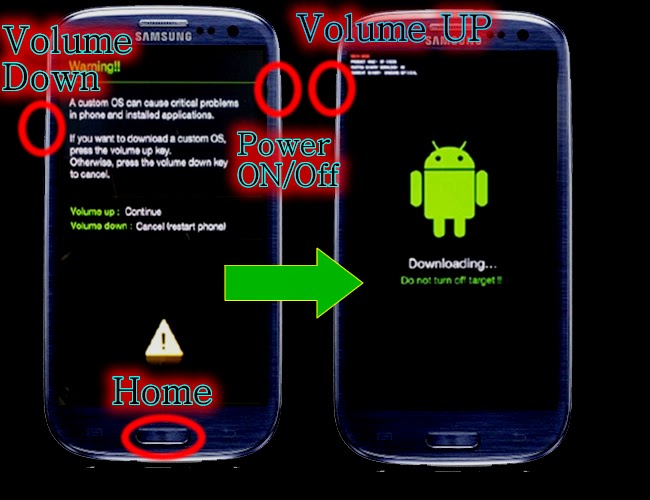
Проблему можно устранить обновлением контента Интернет. Воспользуйтесь приведенной ниже процедурой и попробуйте использовать функции Обновить контент Интернет (Refresh Internet Content), Обновить список (Update List) или Обновить службы (Update Services).
ВАЖНО: На телевизорах Sony с операционной системой Android данный шаг не нужен.
ПРИМЕЧАНИЕ: После обновления устройства может измениться список Интернет-приложений. Также список может потребоваться обновить, если вы некоторое время не использовали функции Интернет на своем устройстве
Для Обновления контента Интернет (Refresh Internet Content) воспользуйтесь следующей процедурой:
- Нажмите кнопку ГЛАВНОЕ (HOME) на пульте дистанционного управления.
- Выберите Настройки (Settings).
ПРИМЕЧАНИЕ: Приведенные ниже шаги могут немного отличаться в зависимости от используемой модели.
 Для получения информации по конкретной модели обращайтесь к инструкции по ее эксплуатации.
Для получения информации по конкретной модели обращайтесь к инструкции по ее эксплуатации. - Выберите Настройка (Setup) или Сеть (Network).
- Выберите Обновить контент Интернет (Refresh Internet Content).
Для Обновления списка (Update List) воспользуйтесь следующей процедурой:
- Нажмите кнопку ГЛАВНОЕ (HOME) на пульте дистанционного управления.
- Нажмите на иконку ВИДЕО (VIDEO).
- Нажмите кнопку ОПЦИИ (OPTIONS).
- Выберите Обновить список (Update List).
Для Обновления служб (Update Services) (проигрыватель Blu-ray Disc) воспользуйтесь следующей процедурой:
- На Главном (Home) экране выберите Обновить службы (Update Services).
Измените сервер доменных имен по умолчанию (Domain Name Server — DNS) на общедоступный DNS (Public DNS) 8. 8.8.8.
8.8.8.
Сбросьте параметры устройства на заводские настройки по умолчанию.
Не зарегистрирован в сети – как исправить
Не зарегистрирован в сети — как исправить ошибку: итак, у вас есть свой новенький Samsung Galaxy S7 или любой из других смартфонов android, и вдруг вы обнаруживаете ошибку Не зарегистрирован в сети. Сообщение «Не зарегистрирован в сети» обычно появляется при попытке сделать звонок. Самый простой способ решить эту проблему, вручную добавить оператора сотовой сети. Взгляните на это руководство, чтобы узнать, что вам нужно сделать.
Исправление ошибки Не зарегистрирован в сети
- Перейдите в Настройки
- Найдите Беспроводные сети
- Зайдите в Еще – Мобильная сеть
- Нажмите Операторы связи
Устройство будет осуществлять поиск всех доступных сетей в вашем районе. Из списка найденных сетей нужно будет выбрать вашего мобильного оператора. Готово.
Если телефон Samsung Galaxy S3, 4 или 5 пишет Не зарегистрирован в сети, что делать?Да, любые, даже такие флагманские смартфоны, как Samsung Galaxy S3, 4 или 5, также подвержены этой ошибке. Обычно сообщение Не зарегистрирован в сети появляется, когда вы хотите совершить звонок или написать текстовое сообщение кому-либо, и вдруг выскакивает такая ошибка. Что же тогда делать? Почему возникает такая ошибка?
Обычно сообщение Не зарегистрирован в сети появляется, когда вы хотите совершить звонок или написать текстовое сообщение кому-либо, и вдруг выскакивает такая ошибка. Что же тогда делать? Почему возникает такая ошибка?
Для того, чтобы сделать звонок или написать смс, ваш мобильный оператор должен получить IMEI вашего телефона, когда это невозможно сделать, вот тогда и всплывает окошко с сообщением Не зарегистрирован в сети или абонент в сети не зарегистрирован.
Почему такое случается? Вероятно, это не важно, но для информации – иногда при обновлении операционной системы андроид меняются цифры и буквы в IMEI на SN 0000. Иногда это происходит при замене сим-карты, телефон не может найти сеть и нуждается в вашей помощи.
Автономный режим
Первый способ, который может запросто помочь – это включить и выключить режим полета на телефоне. Каждый из вас умеет это делать. Что при этом происходит? При включении режима полета выключается радиоприемник на телефоне, он перестает принимать сигнал. После того, как вы отключите режим полета – радиопередатчик вновь будет искать сигнал сети оператора. Если этот способ не помог и снова телефон пишет Не зарегистрирован в сети – переходим к способу номер 2.
После того, как вы отключите режим полета – радиопередатчик вновь будет искать сигнал сети оператора. Если этот способ не помог и снова телефон пишет Не зарегистрирован в сети – переходим к способу номер 2.
Сим-карта
Второй способ, также очень простой, это извлечение сим-карты из телефона. Перед извлечением выключите телефон, чтобы не слетела случайно прошивка, сразу сим-карту обратно не вставляйте, нужно подождать немного, буквально пару минут. Итак, взяли свой телефон, выключили, сняли крышку, вытащили симку, подождали пару минут, вставили сим-карту, поставили на место крышку, включили телефон. Пытаемся позвонить. Если ошибка Не зарегистрирован в сети больше не появляется, тогда ура, у нас получилось! Ну, а если нет, не спешите расстраиваться. Переходим к способу номер 3.
Проверка работоспособности сим-карты
Третий способ предусматривает такую возможность, когда причина ошибки Не зарегистрирован в сети – не телефон, а неисправная сим-карта. Что делать в этом случае? Проверим работоспособность вашей симки на другом аппарате. Если она и там не работает, тогда обращайтесь к своему мобильному оператору для замены сим-карты. Если сим-карта в другом телефоне работает отлично, тогда вам к способу номер 4.
Что делать в этом случае? Проверим работоспособность вашей симки на другом аппарате. Если она и там не работает, тогда обращайтесь к своему мобильному оператору для замены сим-карты. Если сим-карта в другом телефоне работает отлично, тогда вам к способу номер 4.
Виновата прошивка
В четвертом способе, мы рекомендуем обновить прошивку. Сначала проверьте не прилетело-ли к вам обновление по воздуху в самом телефоне, а вы не заметили. Если никаких обновлений нет, тогда вам придется самостоятельно перепрошить свой телефон.
Как это сделать, можно прочитать здесь.
Видео: Как исправить Не зарегистрирован в сети на андроид телефонах
В этом видео дано решение по исправлению ошибки Не зарегистрирован в сети для андроид телефона, а в частности, для распространенных телефонов Samsung. Это решение работает для всех андроид телефонов.
причины и что делать, если перестал работать YouTube
Что делать если не работает Ютуб на телевизоре Самсунг? Утилита YouTube пользуется активным спросом среди людей разного возраста. Это обосновано тем, что площадка даёт возможность смотреть кинофильмы, сериалы, познавательные или научные видео и музыкальные клипы. Нужно подключиться к интернету и открыть программу. Если же возникли проблемы в работе приложения, рекомендуем воспользоваться инструкцией по восстановлению.
Это обосновано тем, что площадка даёт возможность смотреть кинофильмы, сериалы, познавательные или научные видео и музыкальные клипы. Нужно подключиться к интернету и открыть программу. Если же возникли проблемы в работе приложения, рекомендуем воспользоваться инструкцией по восстановлению.
Способы просмотра видео на Youtube
Совсем недавно использовать YouTube можно было на небольших устройствах — на телефонах и планшетах. Сейчас предлагается в современных моделях. Существует несколько вариантов воспользоваться YouTube на телевизоре. Если на экране иконка утилиты пропала, тогда воспользуйтесь дополнительным гаджетом планшетом или компьютером. Подключите устройство к домашнему интернету, и откройте приложение. Найдите кнопку, которая позволяет перевести экран с устройства на телевизор. Обладатели Самсунг Смарт ТВ скачивают программу напрямую. Однако чаще всего, в таких моделях приложение автоматически установлены. Ещё один вариант воспользоваться приставкой. Она поможет воспроизвести картинку на экран. Предварительно подключите устройство к домашнему Wi-Fi. Заходите в программу и пишите в поиске запрос, нажимаете кнопку Play. Видео готово к просмотру.
Она поможет воспроизвести картинку на экран. Предварительно подключите устройство к домашнему Wi-Fi. Заходите в программу и пишите в поиске запрос, нажимаете кнопку Play. Видео готово к просмотру.
Почему не работает Ютуб на телевизоре Самсунг смарт тв: причины
Чтобы решить любую проблему, нужно разобраться в причинах. Задаетесь вопросом: «Почему на телевизоре Самсунг не работает Ютуб?». Предлагаем список самых вероятных причин:
- обычный сбой приложения или устройства;
- программа удалена с магазина, поэтому автоматически уничтожается на телевизоре;
- временные работы в программе, которые приводят к медленному воспроизведению видео;
- изменения в подаче видеосигнала;
- несовместимость с моделью телевизора. В более старых моделях функция отсутствует.
Программа отказывается работать с моделями телевизоров «младше» 2012 года. При помощи дополнительных девайсов обойти ограничения не получится.
Ошибка 400 в Ютубе на телевизоре Самсунг
Ошибка 400 — наиболее распространённая причина сбоя. По официальным данным ошибка возникает в случае проблем с сетью. Но на практике пользователи отмечают сбой в случае засоренного кэша и проблем с аккаунтом для входа. Поэтому, чтобы избавиться от проблемы, попробуйте очистить папку загрузки. Избыточное количество данные влечёт за собой сбои в программах и прочие неурядицы. Очистка нужна в случае торможения в процессе видеопросмотра. Чтобы удалить кэш:
По официальным данным ошибка возникает в случае проблем с сетью. Но на практике пользователи отмечают сбой в случае засоренного кэша и проблем с аккаунтом для входа. Поэтому, чтобы избавиться от проблемы, попробуйте очистить папку загрузки. Избыточное количество данные влечёт за собой сбои в программах и прочие неурядицы. Очистка нужна в случае торможения в процессе видеопросмотра. Чтобы удалить кэш:
В случае устаревшей версии рекомендуется полное обновления. Делается это в электронном магазине Play Market. Для этого нужно:
- проверить подключен ли смартфон к мобильному или домашнему интернету;
- войти в Плей Маркет и нажать на кнопку «Мои игры»;
- чтобы сделать обновления всех доступных виджетов, выбираете «Обновить все»;
- проверяете успешно ли прошла процедура.
Что делать, если на телевизоре Самсунг перестал работать Ютуб
На Смарт Тв Самсунг не работает Ютуб? Для устранения нужно понять почему остановлена работа. Возможно пропал звук или нет изображения. Пропал интернет или простой заглючила система. Определить сразу не удастся. Для начала попробуйте перезагрузить и снова установить ее. Если проблема не решается, возможно устройство устарело и не может поддерживать работу. В таком случае смотрите видео через браузер. Для этого в строке поиска напишите YouTube. Перед Вами откроется специальная версия приложения. Делайте запрос и наслаждайтесь просмотром программ, сериалов или кино. Такой способ не совсем удобен, однако доступен любому устройству. Перепробовали все способы и не знаете что делать? Обратитесь в сервисный центр. Оператор подскажет какие действия необходимо произвести. Однако прежде всего, попробуйте устранить поломку самостоятельно.
Пропал интернет или простой заглючила система. Определить сразу не удастся. Для начала попробуйте перезагрузить и снова установить ее. Если проблема не решается, возможно устройство устарело и не может поддерживать работу. В таком случае смотрите видео через браузер. Для этого в строке поиска напишите YouTube. Перед Вами откроется специальная версия приложения. Делайте запрос и наслаждайтесь просмотром программ, сериалов или кино. Такой способ не совсем удобен, однако доступен любому устройству. Перепробовали все способы и не знаете что делать? Обратитесь в сервисный центр. Оператор подскажет какие действия необходимо произвести. Однако прежде всего, попробуйте устранить поломку самостоятельно.
Занимаясь интернет-серфингом, многие сталкиваются со страницей «ошибка 503 — service unavailable».
Иногда это случается при обращении к еще недавно рабочему ресурсу, так что ситуация может быть очень
раздражающей. Этот код сообщает пользователю о том, что ресурс временно недоступен, и ключевое слово
здесь — именно «временно».
Этот код сообщает пользователю о том, что ресурс временно недоступен, и ключевое слово
здесь — именно «временно».
О чем говорит «Ошибка 503»
Все сайты, располагающиеся на хостинге, имеют определенный набор процессов, который регламентирован
спецификой конкретного тарифного плана. Это означает, что запросы, поступающие от браузеров
пользователей, обрабатываются в порядке очереди. Простые запросы могут быть обработаны немедленно, а
более сложные должны будут ожидать.
Очередь имеет некий предел количества запросов, так что при превышении этого предела следующий запрос
пользователя будет отклонен. При этом на экране пользователя появится информация об ошибке «error 503».
Что делать, если в браузере появляется код ошибки 503
Поскольку, как мы уже сказали, ключевое определение ошибки с кодом 503 — «временно», лучшей стратегией
будет ожидание.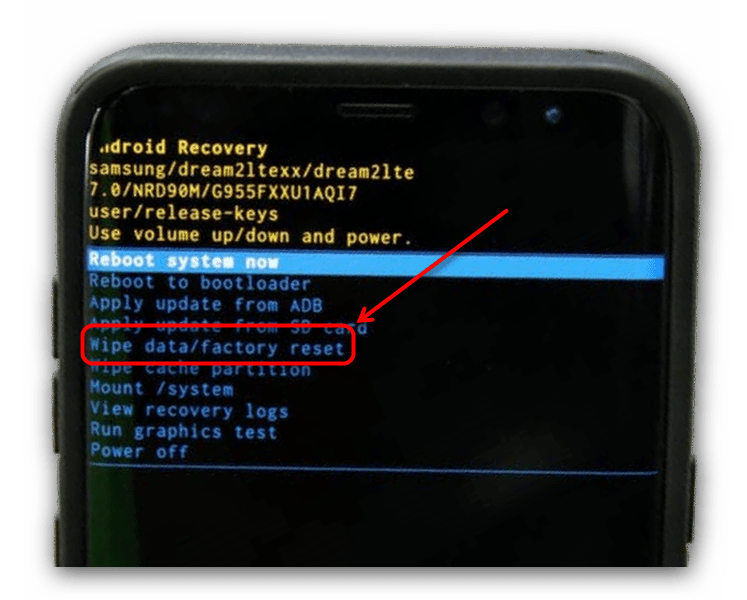 Попробуйте не перезагружать страницу подряд несколько раз, это не приведет к решению
проблемы, а лишь усложнит ее. Просто подождите около трех-пяти минут, чтобы образовавшаяся очередь из
запросов «рассосалась» и сервер смог обработать ваш запрос.
Попробуйте не перезагружать страницу подряд несколько раз, это не приведет к решению
проблемы, а лишь усложнит ее. Просто подождите около трех-пяти минут, чтобы образовавшаяся очередь из
запросов «рассосалась» и сервер смог обработать ваш запрос.
Почему возникает «ошибка 503»
Появившийся код 503 говорит чаще всего о том, что сервер обработки запросов не успевает с ними справляться. Но глубинные причины этого состоят в другом. Обычно это:- значительное количество пользователей, пытающихся зайти одновременно – иногда такие ситуации создаются намеренно, чтобы вывести сайт из строя;
- зависание скриптов.
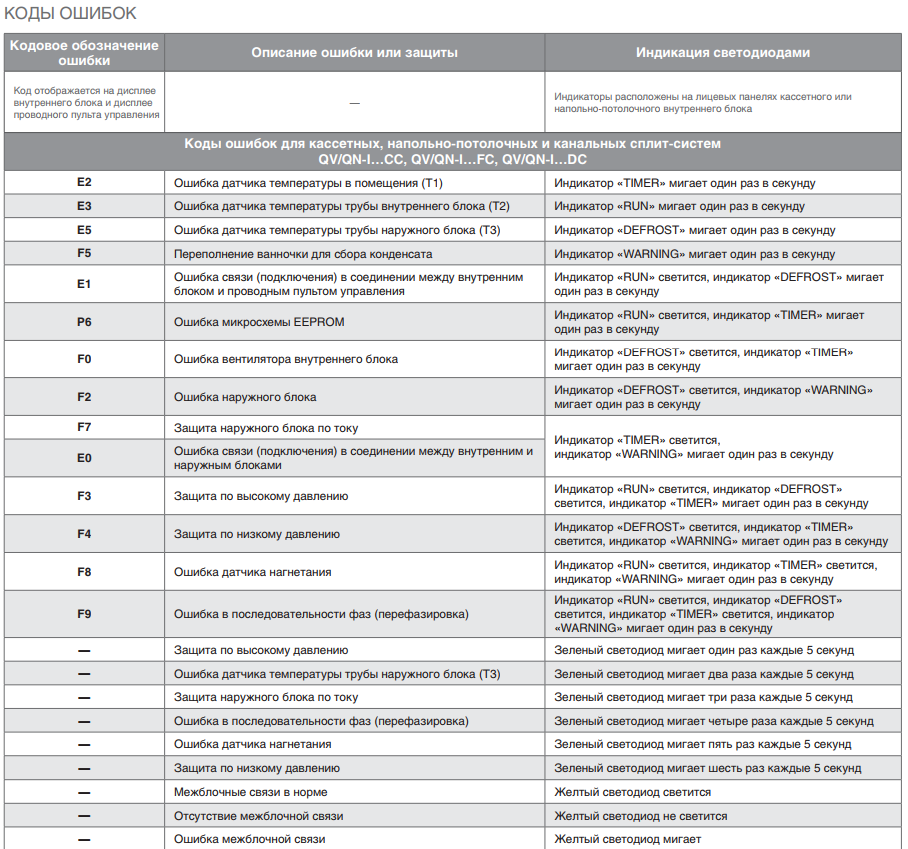
Почему зависают скрипты и как с этим бороться
Зависание скриптов вызывает появление «error 503 — service unavailable» довольно часто. Причины этого в следующем:- при помощи PHP передают крупный файл. Делать это лучше через FTP по нескольким причинам: во-первых, скрипты имеют ограниченное время работы, после чего прерывают передачу, а во-вторых, передавая файл посредством PHP, вы создаете отдельный процесс, причем обработка запросов прекращается;
- значительное количество нерабочих модулей CMS, которые также могут тормозить обработку запросов. Проверяйте все модули на использование ресурсов и работоспособность в целом. Удаляйте неиспользуемые элементы, заменяйте и оптимизируйте работу неэффективных;
- также тормозить обработку запросов может соединение с удаленными серверами — этого лучше избегать вообще, но если такой выход невозможен, следует минимизировать время ответа и настраивать качественную связь;
- неоптимальная настройка почтовых рассылок — так, скрипты, отвечающие за это, должны выполняться при небольших нагрузках на сервер, обычно это ночное время;
- невысокая скорость запросов к MySQL.
 Об этом говорит отдельный файл в логе с именем
mysql-slow.log, в котором регулярно обновляются все проблемные запросы.
Об этом говорит отдельный файл в логе с именем
mysql-slow.log, в котором регулярно обновляются все проблемные запросы.
- оптимизация процессов;
- индексирование таблиц, находящихся в базе данных, по столбцам в выборке;
- установка компонентов кэширования, которые сокращают число обращений к базе;
- смена CMS.
Причины значительного количества запросов к сайту
Зачастую к появлению кода 503 «service unavailable» приводят следующие причины:- если на сайте содержится много http-ссылок на значительное число файлов, которые загружаются с созданием отдельного запроса — это таблицы и изображения, а также некоторые скрипты Java;
- если некоторые элементы периодически шлют запросы к серверу, который генерирует новые страницы (обычно это чаты), причем количество отосланных запросов зависит даже от количества вкладок, которые открыл в своем браузере посетитель сайта;
- DDoS-атаки часто являются причиной перегрузки запросами;
- также обращение поисковых ботов.

Как исправить ошибку сети 503 на YouTube —
Некоторые пользователи сообщают, что они регулярно видятВозникла проблема с сетью [503]”При использовании веб-приложения Youtube на Windows, Android и iOS. В большинстве случаев затронутые пользователи сообщают, что ошибка возникает, когда они щелкают видео из списка «Просмотреть позже». Что странного в этой проблеме, так это тот факт, что если пользователь пытается просмотреть одно и то же видео из обычного поиска, он обычно воспроизводится без ошибок. Всякий раз, когда возникает эта ошибка, приложение YouTube не будет загружать комментарии и описания для затронутых видео.
Возникла проблема с сетью [503]Что является причиной ошибки «Была проблема с сетью [503]»?
Мы исследовали эту конкретную проблему, изучив различные пользовательские отчеты и стратегии исправления, которые обычно используются для исправления Возникла проблема с сетью [503] ошибка.
Глядя на код состояния, мы можем определить, что это проблема на стороне сервера, которая обычно возникает, когда сервер сайта недоступен (по той или иной причине). Известно, что это происходит с различными браузерами и операционными системами, как на смартфонах, так и на настольных устройствах.
В большинстве случаев ошибка в конечном итоге вызвана разъемом в той или иной форме. Основываясь на наших исследованиях, есть несколько различных виновников, которые могут вызвать эту конкретную проблему:
- Время соединения вышло — Известно, что тайм-аут соединения возникает в тех случаях, когда настройки APN были изменены по сравнению со значениями по умолчанию. Это может привести к некоторым несоответствиям в том, как устройство может получить доступ к данным с других серверов. Если этот сценарий применим, вы сможете решить проблему, сбросив имена точек доступа к значениям по умолчанию.
- Поврежденные кэшированные данные — Это один из самых распространенных триггеров на устройствах Android, когда речь идет об этом конкретном коде ошибки.
 Оказывается, определенные сборки Android будут вызывать эту конкретную проблему, если папка данных кеша будет повреждена. В этом случае вы можете решить проблему, очистив данные кэша.
Оказывается, определенные сборки Android будут вызывать эту конкретную проблему, если папка данных кеша будет повреждена. В этом случае вы можете решить проблему, очистив данные кэша. - Сервер слишком занят или находится на обслуживании — Также возможно, что проблема связана с сервером: либо плановое обслуживание, либо непредвиденный период простоя, который влияет на ваш регион. В этом случае в вашем распоряжении нет стратегии восстановления, кроме регулярной проверки состояния серверов Youtube.
- Слишком длинная очередь плейлистов — Также возможно, что эта конкретная проблема возникает из-за того, что приложение пытается загрузить очередь списка воспроизведения, которая загружается при воспроизведении списка воспроизведения, но в итоге происходит сбой, поскольку список воспроизведения слишком длинный. Обычно это происходит в тех случаях, когда список «Просмотреть позже» содержит более тысячи различных видео. В этом случае вы можете решить проблему, удалив достаточное количество видео, пока не достигнете отметки 3 цифры.

Если вы в настоящее время пытаетесь решить ту же самую проблему, эта статья предоставит вам некоторые шаги по устранению неполадок, которые вы пытаетесь. Ниже вы найдете коллекцию методов, которые другие пользователи в аналогичной ситуации использовали для решения этой проблемы.
Для достижения наилучших результатов мы рекомендуем вам следовать методам в том порядке, в котором они представлены, поскольку они упорядочены по эффективности и сложности. В конце концов, вы должны наткнуться на метод, который решит проблему, независимо от виновника, который ее вызвал.
Способ 1: проверка статуса серверов Google
Прежде чем перейти к другим методам, приведенным ниже, и начать устранение неполадок с помощью нескольких стратегий исправления, которые другие пользователи сочли полезными, важно убедиться, что проблема не находится под вашим контролем.
Серверы Youtube имеют репутацию надежных, но это не значит, что у них нет периодов обслуживания время от времени. Только в прошлом году на YouTube произошел серьезный сбой, и [503] Ошибка была верхней частью списка, когда речь заходит о пользовательских отчетах.
Только в прошлом году на YouTube произошел серьезный сбой, и [503] Ошибка была верхней частью списка, когда речь заходит о пользовательских отчетах.
Чтобы убедиться, что проблема не полностью на стороне сервера, потратьте пару секунд, чтобы посетить веб-сайты, такие как DownDetector или Outage, чтобы проверить, сталкиваются ли другие пользователи, подобные вам, с такой же проблемой.
Отчет о статусе YouTubeЕще одним хорошим местом для поиска является официальный аккаунт Twitter на Youtube. У них есть привычка публиковать любые виды планового технического обслуживания или значительного отключения электроэнергии, с которыми они могут столкнуться.
Проблема с отключением YouTubeЕсли вы проверили, и нет крупного события, которое могло бы вызвать Возникла проблема с сетью [503] ошибка, перейдите к следующему способу ниже для некоторых руководств по устранению неполадок.
Способ 2. Удаление видео из списка «Просмотреть позже»
В большинстве случаев, Возникла проблема с сетью [503] ошибка возникает у пользователей, которые добавили много видео в Посмотреть позже список.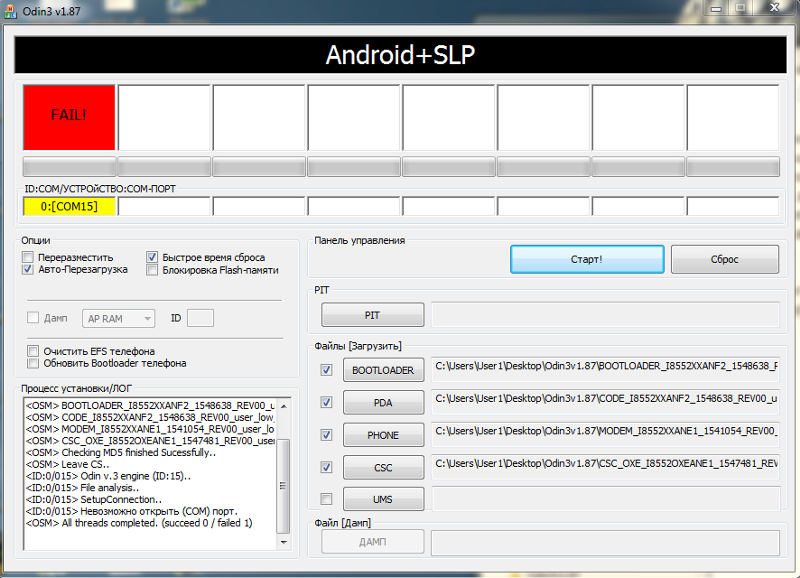 Хотя официального объяснения того, почему этот метод эффективен, нет, некоторые пользователи сообщили, что им удалось устранить проблему после удаления всех видео, которые они ранее добавили в список «Просмотреть позже».
Хотя официального объяснения того, почему этот метод эффективен, нет, некоторые пользователи сообщили, что им удалось устранить проблему после удаления всех видео, которые они ранее добавили в список «Просмотреть позже».
После того, как они сделали это и перезапустили приложение, любые новые видео, добавленные в список «Просмотреть позже», не вызывали Возникла проблема с сетью [503] ошибка. Похоже, это говорит о том, что платформа Google страдает от повторения, но это может привести к этой проблеме.
Вот несколько кратких руководств по удалению видео из списка «Просмотреть позже». Один для настольных устройств (ПК и Mac) и один для мобильных устройств (Android) IOS). Следуйте инструкциям, применимым к типу используемого вами устройства.
Удаление видео из списка «Просмотреть позже» на Android:
- На главном экране откройте приложение YouTube.
- Зайдя в приложение YouTube, используйте горизонтальное меню в нижней части экрана, чтобы выбрать Библиотека.

- Затем из Библиотека меню, вкладка на Посмотреть позже чтобы получить доступ к меню, которое мы ищем.
Доступ к списку «Просмотреть позже» - Как только вы попадете в меню «Посмотреть позже», просто нажмите кнопку действия, связанную с каждым видео, и нажмите на Удалить из Смотреть позже.
Очистка списка позжеЗамечания: Если у вас есть много видео в этом списке, еще лучше будет нажать кнопку действия в верхнем правом углу и выбрать Удалить смотрел. Эта опция удалит каждое видео, которое вы ранее добавили в папку «Посмотреть позже», сэкономив вам много времени.
- Перезапустите приложение YouTube, добавьте новое видео в Посмотреть позже список и посмотреть, если вы можете играть в нее, не встречая Возникла проблема с сетью [503] ошибка.
Удаление видео из списка «Посмотреть позже» на ПК:
- Откройте браузер по умолчанию и посетите веб-приложение Youtube (Вот).

- Нажмите на кнопку действия справа, чтобы выделить вертикальную боковую панель.
- Нажмите на Посмотреть позже от Библиотечный раздел меню.
Доступ к списку «Просмотреть позже» - Как только вы находитесь внутри Посмотреть позже нажмите на кнопку действия (значок из трех точек), связанную с каждым видео, и нажмите Удалить из Смотреть позже. Делайте это с каждым видео внутри Посмотреть позже раздел, пока список не будет полностью очищен.
- Добавить новое видео в Смотреть позже список и посмотреть, если Возникла проблема с сетью [503] ошибка все еще происходит, когда вы пытаетесь воспроизвести ее.
Если вы по-прежнему получаете тот же код ошибки даже после выполнения вышеуказанного метода, перейдите к следующему способу ниже.
Способ 3: очистка данных кэша Youtube (если применимо)
Как выясняется, эта конкретная проблема также может быть на стороне клиента на устройствах Android. Есть много отчетов пользователей, которые столкнулись с Возникла проблема с сетью [503] Ошибка и удалось исправить, очистив кеш приложений и данные Youtube.
Есть много отчетов пользователей, которые столкнулись с Возникла проблема с сетью [503] Ошибка и удалось исправить, очистив кеш приложений и данные Youtube.
Подтверждено, что это исправление действует как на новых версиях Android, так и на более старых сборках. Вот краткий обзор того, как очистить данные кэша Youtube:
- От твоего Главная нажмите на настройки значок.
Доступ к экрану настроек - От основного настройки экран, нажмите на Программы.
Доступ к меню приложений - Как только вы находитесь внутри Программы прокрутите вниз список приложений, пока не найдете YouTube. Как только вы увидите это, нажмите на него один раз.
Доступ к приложению YouTube - Как только вы находитесь внутри Информация о приложении Youtube, нажмите на Место хранения. Внутри Место хранения меню, нажмите на Очистить данные и подтвердите.

Очистка данных папка кеша - Когда процесс завершится, нажмите на Очистить кэш и подтвердите.
- Перезапустите приложение Youtube и посмотрите, решена ли проблема.
Если вы все еще сталкиваетесь с Возникла проблема с сетью [503] Ошибка, перейдите к следующему способу ниже.
Способ 4: сброс настроек APN по умолчанию (если применимо)
Несколько пользователей Android сообщили, что им удалось решить Возникла проблема с сетью [503] ошибка при сбросе имен точек доступа к значениям по умолчанию. После этого и перезапуска своего устройства некоторые затронутые пользователи сообщили, что Возникла проблема с сетью [503] ошибка больше не возникала
Это решение подтверждено для работы на Android KitKat, Lolipop, Marshmallow и Nougat.
Вот краткое руководство по сбросу APN (имена точек доступа) на устройстве Android:
- На главном экране откройте настройки меню.
 Внутри настройки меню, нажмите на Мобильные данные, затем выберите активное соединение для передачи данных.
Внутри настройки меню, нажмите на Мобильные данные, затем выберите активное соединение для передачи данных.
Выбор активного подключения к данным - Когда активное соединение для передачи данных станет активным, нажмите на Имена точек доступа.
Доступ к настройкам APN - Внутри вашего Настройки APN, нажмите на кнопку действия (значок из трех точек) и нажмите на Восстановление значений по умолчанию.
Сброс значений имен точек доступа к значениям по умолчанию - Перезагрузите устройство Android и посмотрите, будет ли проблема решена при следующем запуске системы.
Как отформатировать Samsung Galaxy Note N7000 по умолчанию с помощью Easy Step?
Советы по решению проблем при возникновении проблем с Samsung Galaxy Note N7000. Samsung уже представила Galaxy Note с кодовым названием GT-N7000. В качестве смартфона у некоторых пользователей возникают проблемы с этим Samsung Galaxy Note, такие как не отвечает, не реагирует, зависает, застревает в каком-то приложении, нет действий на сенсорном экране, зависает, забывает секретный пин или забывает шаблон и другие проблемы.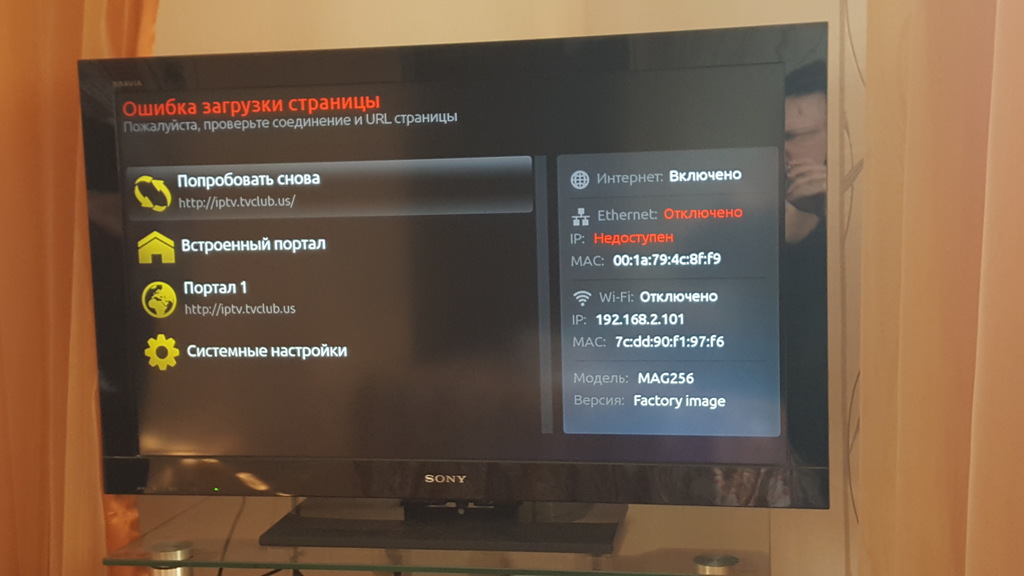
Если мы уверены, что больше ничего не поделаешь, то последним последним рекомендуемым действием является полный сброс настроек или форматирование до заводских настроек для Samsung Galaxy Note.
Как восстановить заводские настройки или выполнить полный сброс Samsung Galaxy Note GT-N7000?
# Вариант 1: Полный сброс Samsung Galaxy Note с программным меню.
В некоторых случаях мы можем получить доступ к меню настроек Samsung Galaxy Note, чем этот формат можно сделать, используя рекомендуемый способ:
Меню> Настройки> Конфиденциальность> Сброс заводских данных> Сбросить телефон
Когда мы выберем «Сбросить телефон», появится предупреждение и убедитесь, что вы понимаете, что все данные будут стерты или удалены.Данные, которые вы должны сделать резервную копию, это: контакт / SMS / загруженное приложение и другие.
# Вариант 2: Полный сброс Samsung Galaxy S3 с аппаратным ключом
Эту опцию можно сделать, когда мы больше не можем заходить в меню или зависли или зависли в Samsung Galaxy Note, используя аппаратный ключ легко сделать
- Выключите Samsung Galaxy Note и убедитесь, что батарея не разряжена
- Одновременно нажмите и удерживайте: УВЕЛИЧЕНИЕ ГРОМКОСТИ + КНОПКА ДОМОЙ + КНОПКА ПИТАНИЯ , пока на экране не появится логотип Android и меню
- Выберите: Wipe data / Factory Reset with VOLUME DOWN и нажмите POWER , чтобы выбрать ok / введите
- Готово, все данные будут удалены, и Samsung Galaxy Note будет отформатирован до заводских значений по умолчанию.

Не забывайте всегда следить за тем, чтобы ваши данные уже были правильно сохранены, потому что при восстановлении заводских настроек все важные данные будут удалены. Делайте это осторожно.
Последние обсуждения на hard-reset.org и информация для обмена:
[Q] Привет, я забыл свой пин-код для разблокировки экрана моей галактики Samsung GT N7000.
Я выполнил приведенные здесь инструкции, кнопка увеличения громкости + кнопка питания и кнопка домой..
Когда я выбираю очистку данных / сброс настроек к заводским и нажимаю кнопку питания, он зависает. Не работает .. Пожалуйста, помогите мне выбрать другой вариант .. спасибо ..
[A] Привет, обычно шаги в # вариант 2 выше переформатируют операционную систему Samsung Galaxy Note до заводских значений по умолчанию. Если по-прежнему не работает, обратитесь в авторизованный сервисный центр Samsung.
[Q] Мне нужен корпус Samsung GT-N7000.
[A] Привет, пожалуйста, найдите свой корпус в ближайшем магазине аксессуаров. Или вы можете попробовать обратиться в авторизованный сервисный центр Samsung для получения оригинального корпуса.
Или вы можете попробовать обратиться в авторизованный сервисный центр Samsung для получения оригинального корпуса.
Информация на этой странице описывает, как форматировать samsung note 1, как форматировать note 1, жесткий сброс samsung n7000, yhsm-imp1, жесткий сброс n7000, жесткий сброс samsung gt n7000, жесткий сброс n7000, как форматировать samsung galaxy note, код формата samsung note, формат note 1. Если вам нужен другой ресурс для аппаратного сброса, воспользуйтесь функцией поиска на этой домашней странице или найдите в наших связанных сообщениях.
Как обновить Galaxy Note N7000 до Android 4.1.1 Jelly Bean
В воздухе много новостей и новостей о Google Android 4.1 Jelly Bean. Нет сомнений в том, что многие люди хотят, чтобы в своих телефонах было установлено это изысканное лакомство, и пользователи Samsung Galaxy Note GT-N7000 только приступают к работе.
Заслуга принадлежит члену XDA Developersxicthunder, который скомпилировал пользовательское ПЗУ на основе Jelly Bean для 5,3-дюймового телефона-планшета, добавив плавные и удобные функции Android 4. 1.1 Jelly Bean, а также улучшения производительности и настройки — все это любезно одни из лучших из исходников CyanogenMod 10 (CM10) и Android Open Kang Project.
1.1 Jelly Bean, а также улучшения производительности и настройки — все это любезно одни из лучших из исходников CyanogenMod 10 (CM10) и Android Open Kang Project.
Half Illusion, как называется это ПЗУ, предлагает удивительные возможности, которые вы только можете себе представить. Некоторые из них — это более плавное сенсорное управление, автономный голосовой ввод, новые и улучшенные интерактивные уведомления и многое другое. Но, прежде чем вы будете слишком взволнованы, это ПЗУ не является официальным ПЗУ CyanogenMod 10 или AOKP. Могут быть проблемы, особенно с особенностями Samsung, хотя о серьезных ошибках не сообщалось.
Хотите попробовать? Из этого руководства вы узнаете, как обновить Galaxy Note N7000 до Android 4.1.1 Jelly Bean через пользовательский ROM Half Illusion.
Требования
- Samsung Galaxy Note, работающий на CyanogenMod 9 с установленным ClockworkMod Recovery.
- Сделайте резервную копию всех личных данных на вашем телефоне, чтобы убедиться, что у вас есть копия ваших личных данных (например, контакты, SMS, MMS, настройки Интернета, пароли Wi-Fi и т.
 Д.) На случай, если процедура, описанная в этом руководстве, удалит такие данные .
Д.) На случай, если процедура, описанная в этом руководстве, удалит такие данные . - Убедитесь, что у вашей батареи достаточно заряда (не менее 50%), чтобы избежать прерывания работы из-за потери мощности.
- Загрузите на свой компьютер следующее:
Заявление об ограничении ответственности
- Инструкции в этом руководстве предназначены для использования с Samsung Galaxy Note, номер модели N7000 . Применение этих инструкций на другом устройстве или модели может привести к нежелательным результатам.
- Информация в этом руководстве предназначена только для учебных и образовательных целей. Нет гарантии, что эти инструкции будут работать в ваших конкретных и уникальных обстоятельствах.
- Используйте эти инструкции на свой страх и риск. Мы не несем никакой ответственности за все, что случится с вами или вашим устройством в результате использования вами информации в этом руководстве.
- Прежде чем выполнять инструкции, прочтите и усвойте все руководство.

Инструкции
- Скопируйте ZIP-файлы CM10 ROM и пакета Google Apps на внутреннюю SD-карту своего Note.
- Выключите Note.
- Загрузите Galaxy Note в ClockworkMod Recovery, нажав одновременно клавиши увеличения громкости , Home, (Center) и Power и отпустите их, когда экран включится.Используйте кнопки громкости для навигации и кнопку питания для выбора параметров.
- Выберите Wipe data / factory reset и подтвердите сброс.
- Выберите Очистить раздел кеша и подтвердите очистку.
- Выберите Advanced> Wipe Dalvik cache и подтвердите очистку кеша. И, все еще находясь в меню Advanced , выберите Wipe battery stats и подтвердите очистку.
- Выберите Установить ZIP с SD-карты> Выберите ZIP с SD-карты и выберите пакет CM10 ROM.
- Подождите, пока завершится перепрошивка, затем повторите шаг 7, но на этот раз выберите файл для пакета Google Apps.

- После прошивки двух файлов перезагрузите телефон, выбрав Вернуться назад и Перезагрузить систему сейчас . Первая загрузка может занять 5-7 минут, так что наберитесь терпения.
Отлично! Вы успешно установили специальную прошивку Half Illusion, содержащую Android 4.1.1 Jelly Bean из CyanogenMod 10 и AOKP, на свой Samsung Galaxy Note GT-N7000.
Hard Reset SAMSUNG N7000 Galaxy Note, как сделать
Как сбросить к заводским настройкам SAMSUNG N7000 Galaxy Note ? Как стереть все данные в SAMSUNG N7000 Galaxy Note? Как обойти блокировку экрана в SAMSUNG N7000 Galaxy Note? Как восстановить установки по умолчанию в SAMSUNG N7000 Galaxy Note?
В данном руководстве показаны все методы основного сброса SAMSUNG N7000 Galaxy Note. Узнайте, как выполнить Hard Reset с помощью аппаратных клавиш и Android 4. 0 Настройки Ice Cream Sandwich. В результате ваш SAMSUNG N7000 Galaxy Note будет таким же новым, а ваше ядро Samsung Exynos 4 Dual 4210 будет работать быстрее.
0 Настройки Ice Cream Sandwich. В результате ваш SAMSUNG N7000 Galaxy Note будет таким же новым, а ваше ядро Samsung Exynos 4 Dual 4210 будет работать быстрее.
- Сначала выключите телефон.
- Затем удерживайте и нажмите Увеличение громкости + Кнопка «Домой» + Кнопка питания.
- Отпустите все кнопки, когда увидите логотип Samsung.
- Затем вы увидите зеленый человечек Android и следующее меню режима восстановления.
- Теперь выберите опцию «стереть данные / восстановить заводские настройки» с помощью кнопок громкости и подтвердите нажатием кнопки питания .
- Выберите вариант «да» с помощью кнопки питания .
- После этого нажмите кнопку питания для подтверждения операции «перезагрузить систему сейчас».
- Успех!
Если вы нашли это полезным, нажмите на звездочку Google, поставьте лайк на Facebook или подписывайтесь на нас на Twitter и Instagram
Аппаратный сброс (SAMSUNG N7000 Galaxy Note)
Рейтинг: 4. 0 —
4 отзыва
0 —
4 отзыва Samsung Galaxy Note N7000 — Как снять графический ключ с аппаратным сбросом — видео
Аппаратный сброс Samsung Galaxy Note N7000 — видео
ВНИМАНИЕ!
Hard Reset удалит все ваши данные.
Все описанные операции вы выполняете на свой страх и риск.
YouTube для Samsung Galaxy Note N7000
Чтобы узнать о новых функциях, поищите в продукте обучение и уведомления, рассказывающие об этой функции и о том, как ее использовать! Чтобы узнать о новых функциях, ищите информацию о продукте и уведомления, рассказывающие об этой функции и о том, как ее использовать! Чтобы узнать о новых функциях, ищите информацию о продукте и уведомления, рассказывающие об этой функции и о том, как ее использовать! Чтобы узнать о новых функциях, ищите информацию о продукте и уведомления, рассказывающие об этой функции и о том, как ее использовать! Чтобы узнать о новых функциях, ищите информацию о продукте и уведомления, рассказывающие об этой функции и о том, как ее использовать! Чтобы узнать о новых функциях, ищите информацию о продукте и уведомления, рассказывающие об этой функции и о том, как ее использовать! Чтобы узнать о новых функциях, ищите информацию о продукте и уведомления, рассказывающие об этой функции и о том, как ее использовать! Чтобы узнать о новых функциях, ищите информацию о продукте и уведомления, рассказывающие об этой функции и о том, как ее использовать! Чтобы узнать о новых функциях, ищите информацию о продукте и уведомления, рассказывающие об этой функции и о том, как ее использовать! Чтобы узнать о новых функциях, ищите информацию о продукте и уведомления, рассказывающие об этой функции и о том, как ее использовать! Чтобы узнать о новых функциях, ищите информацию о продукте и уведомления, рассказывающие об этой функции и о том, как ее использовать! Чтобы узнать о новых функциях, ищите информацию о продукте и уведомления, рассказывающие об этой функции и о том, как ее использовать! Чтобы узнать о новых функциях, ищите информацию о продукте и уведомления, рассказывающие об этой функции и о том, как ее использовать! Чтобы узнать о новых функциях, ищите информацию о продукте и уведомления, рассказывающие об этой функции и о том, как ее использовать! Чтобы узнать о новых функциях, ищите информацию о продукте и уведомления, рассказывающие об этой функции и о том, как ее использовать! Чтобы узнать о новых функциях, ищите информацию о продукте и уведомления, рассказывающие об этой функции и о том, как ее использовать! Чтобы узнать о новых функциях, ищите информацию о продукте и уведомления, рассказывающие об этой функции и о том, как ее использовать! Чтобы узнать о новых функциях, ищите информацию о продукте и уведомления, рассказывающие об этой функции и о том, как ее использовать! Чтобы узнать о новых функциях, ищите информацию о продукте и уведомления, рассказывающие об этой функции и о том, как ее использовать! Чтобы узнать о новых функциях, ищите информацию о продукте и уведомления, рассказывающие об этой функции и о том, как ее использовать! Чтобы узнать о новых функциях, ищите информацию о продукте и уведомления, рассказывающие об этой функции и о том, как ее использовать! Чтобы узнать о новых функциях, ищите информацию о продукте и уведомления, рассказывающие об этой функции и о том, как ее использовать! Чтобы узнать о новых функциях, ищите информацию о продукте и уведомления, рассказывающие об этой функции и о том, как ее использовать! Чтобы узнать о новых функциях, ищите информацию о продукте и уведомления, рассказывающие об этой функции и о том, как ее использовать! Чтобы узнать о новых функциях, ищите информацию о продукте и уведомления, рассказывающие об этой функции и о том, как ее использовать! Чтобы узнать о новых функциях, ищите информацию о продукте и уведомления, рассказывающие об этой функции и о том, как ее использовать! Чтобы узнать о новых функциях, ищите информацию о продукте и уведомления, рассказывающие об этой функции и о том, как ее использовать! Чтобы узнать о новых функциях, ищите информацию о продукте и уведомления, рассказывающие об этой функции и о том, как ее использовать! Чтобы узнать о новых функциях, ищите информацию о продукте и уведомления, рассказывающие об этой функции и о том, как ее использовать! Чтобы узнать о новых функциях, ищите информацию о продукте и уведомления, рассказывающие об этой функции и о том, как ее использовать! Чтобы узнать о новых функциях, ищите информацию о продукте и уведомления, рассказывающие об этой функции и о том, как ее использовать! Чтобы узнать о новых функциях, ищите информацию о продукте и уведомления, рассказывающие об этой функции и о том, как ее использовать! Чтобы узнать о новых функциях, ищите информацию о продукте и уведомления, рассказывающие об этой функции и о том, как ее использовать! Чтобы узнать о новых функциях, ищите информацию о продукте и уведомления, рассказывающие об этой функции и о том, как ее использовать! Чтобы узнать о новых функциях, ищите информацию о продукте и уведомления, рассказывающие об этой функции и о том, как ее использовать! Чтобы узнать о новых функциях, ищите информацию о продукте и уведомления, рассказывающие об этой функции и о том, как ее использовать! Чтобы узнать о новых функциях, ищите информацию о продукте и уведомления, рассказывающие об этой функции и о том, как ее использовать! Чтобы узнать о новых функциях, ищите информацию о продукте и уведомления, рассказывающие об этой функции и о том, как ее использовать! Чтобы узнать о новых функциях, ищите информацию о продукте и уведомления, рассказывающие об этой функции и о том, как ее использовать! Чтобы узнать о новых функциях, ищите информацию о продукте и уведомления, рассказывающие об этой функции и о том, как ее использовать! Чтобы узнать о новых функциях, ищите информацию о продукте и уведомления, рассказывающие об этой функции и о том, как ее использовать! Чтобы узнать о новых функциях, ищите информацию о продукте и уведомления, рассказывающие об этой функции и о том, как ее использовать! Чтобы узнать о новых функциях, ищите информацию о продукте и уведомления, рассказывающие об этой функции и о том, как ее использовать! Чтобы узнать о новых функциях, ищите информацию о продукте и уведомления, рассказывающие об этой функции и о том, как ее использовать! Чтобы узнать о новых функциях, ищите информацию о продукте и уведомления, рассказывающие об этой функции и о том, как ее использовать! Чтобы узнать о новых функциях, ищите информацию о продукте и уведомления, рассказывающие об этой функции и о том, как ее использовать! Чтобы узнать о новых функциях, ищите информацию о продукте и уведомления, рассказывающие об этой функции и о том, как ее использовать! Чтобы узнать о новых функциях, ищите информацию о продукте и уведомления, рассказывающие об этой функции и о том, как ее использовать! Чтобы узнать о новых функциях, ищите информацию о продукте и уведомления, рассказывающие об этой функции и о том, как ее использовать! Чтобы узнать о новых функциях, ищите информацию о продукте и уведомления, рассказывающие об этой функции и о том, как ее использовать! Чтобы узнать о новых функциях, ищите информацию о продукте и уведомления, рассказывающие об этой функции и о том, как ее использовать! Чтобы узнать о новых функциях, ищите информацию о продукте и уведомления, рассказывающие об этой функции и о том, как ее использовать! Чтобы узнать о новых функциях, ищите информацию о продукте и уведомления, рассказывающие об этой функции и о том, как ее использовать! Чтобы узнать о новых функциях, ищите информацию о продукте и уведомления, рассказывающие об этой функции и о том, как ее использовать! Чтобы узнать о новых функциях, ищите информацию о продукте и уведомления, рассказывающие об этой функции и о том, как ее использовать! Чтобы узнать о новых функциях, ищите информацию о продукте и уведомления, рассказывающие об этой функции и о том, как ее использовать! Чтобы узнать о новых функциях, ищите информацию о продукте и уведомления, рассказывающие об этой функции и о том, как ее использовать! Чтобы узнать о новых функциях, ищите информацию о продукте и уведомления, рассказывающие об этой функции и о том, как ее использовать! Чтобы узнать о новых функциях, ищите информацию о продукте и уведомления, рассказывающие об этой функции и о том, как ее использовать! Чтобы узнать о новых функциях, ищите информацию о продукте и уведомления, рассказывающие об этой функции и о том, как ее использовать! Чтобы узнать о новых функциях, ищите информацию о продукте и уведомления, рассказывающие об этой функции и о том, как ее использовать! Чтобы узнать о новых функциях, ищите информацию о продукте и уведомления, рассказывающие об этой функции и о том, как ее использовать! Чтобы узнать о новых функциях, ищите информацию о продукте и уведомления, рассказывающие об этой функции и о том, как ее использовать! Чтобы узнать о новых функциях, ищите информацию о продукте и уведомления, рассказывающие об этой функции и о том, как ее использовать! Чтобы узнать о новых функциях, ищите информацию о продукте и уведомления, рассказывающие об этой функции и о том, как ее использовать! Чтобы узнать о новых функциях, ищите информацию о продукте и уведомления, рассказывающие об этой функции и о том, как ее использовать! Чтобы узнать о новых функциях, ищите информацию о продукте и уведомления, рассказывающие об этой функции и о том, как ее использовать! Чтобы узнать о новых функциях, ищите информацию о продукте и уведомления, рассказывающие об этой функции и о том, как ее использовать! Чтобы узнать о новых функциях, ищите информацию о продукте и уведомления, рассказывающие об этой функции и о том, как ее использовать! Чтобы узнать о новых функциях, ищите информацию о продукте и уведомления, рассказывающие об этой функции и о том, как ее использовать! Чтобы узнать о новых функциях, ищите информацию о продукте и уведомления, рассказывающие об этой функции и о том, как ее использовать! Мы постоянно совершенствуем YouTube, запускаем новые функции, исправляем ошибки и повышаем производительность.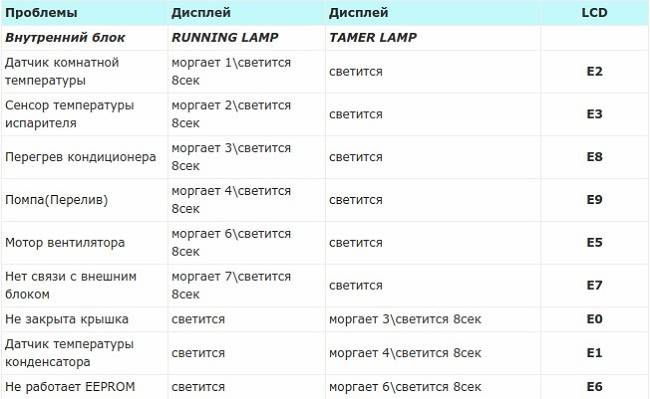 Чтобы узнать о новых функциях, ищите информацию о продукте и уведомления, рассказывающие об этой функции и о том, как ее использовать! Мы постоянно совершенствуем YouTube, запускаем новые функции, исправляем ошибки и повышаем производительность. Чтобы узнать о новых функциях, ищите информацию о продукте и уведомления, рассказывающие об этой функции и о том, как ее использовать! • Новая вкладка «Активность», на которой вы можете легко находить все свои уведомления и управлять ими.
Чтобы узнать о новых функциях, ищите информацию о продукте и уведомления, рассказывающие об этой функции и о том, как ее использовать! Мы постоянно совершенствуем YouTube, запускаем новые функции, исправляем ошибки и повышаем производительность. Чтобы узнать о новых функциях, ищите информацию о продукте и уведомления, рассказывающие об этой функции и о том, как ее использовать! • Новая вкладка «Активность», на которой вы можете легко находить все свои уведомления и управлять ими. • Проведите пальцем, чтобы удалить видео из созданных вами плейлистов • Новая вкладка «Активность», где вы можете легко находить все свои уведомления и управлять ими.
• Проведите пальцем, чтобы удалить видео из плейлистов вы создали • Новая вкладка «Активность», на которой вы можете легко находить все свои уведомления и управлять ими.
• Проведите пальцем по экрану, чтобы удалить видео из созданных вами плейлистов • Новая вкладка «Активность», где вы можете легко находить все свои уведомления и управлять ими.
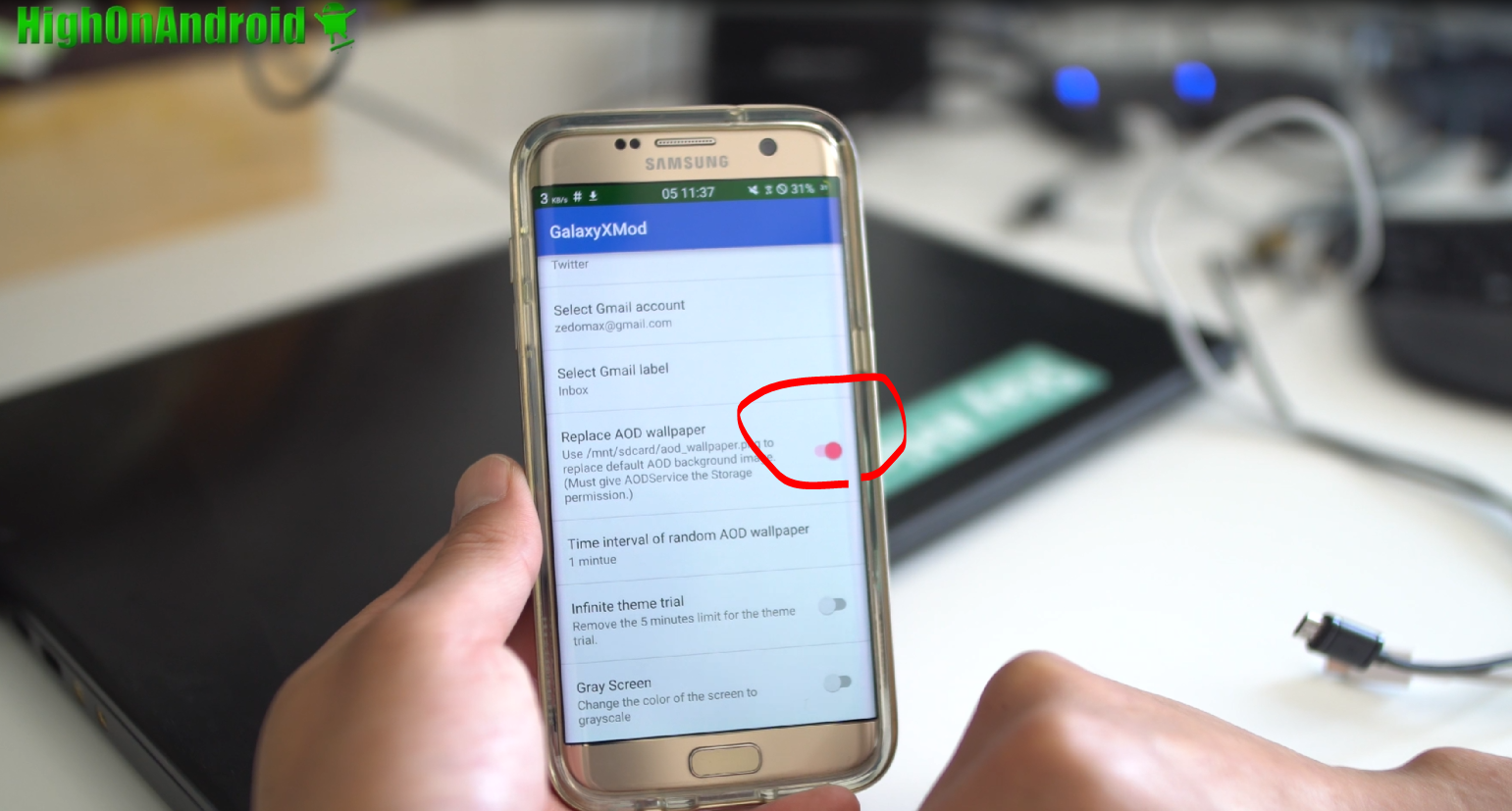
• Проведите пальцем до удаление видео из созданных вами плейлистов • Вкладка «Новое занятие», на которой вы можете легко находить все свои уведомления и управлять ими.
• Проведите пальцем, чтобы удалить видео из созданных вами плейлистов. • Новая вкладка «Активность», где вы можете легко находить все свои уведомления и управлять ими
• Проведите пальцем по экрану, чтобы удалить видео из созданных вами плейлистов • Новая вкладка «Активность», на которой вы можете легко находить все свои уведомления и управлять ими.
• Проведите пальцем, чтобы удалить видео из ваших плейлистов. создано • Новая вкладка «Действия», на которой вы можете легко находить все свои уведомления и управлять ими.
• Проведите пальцем, чтобы удалить видео из созданных вами плейлистов. • Новая вкладка «Активность», на которой вы можете легко находить все свои уведомления и управлять ими.
• Проведите пальцем, чтобы удалить видео из плейлисты, которые вы создали • Новая вкладка «Активность», на которой вы можете легко находить все свои уведомления и управлять ими.
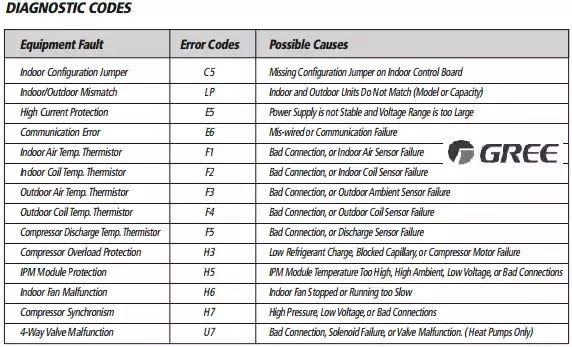
• Проведите пальцем, чтобы удалить видео из созданных вами плейлистов. • Новая вкладка «Активность», где вы можете легко найти и управлять всеми своими уведомлениями
• Проведите пальцем по экрану для удаления видео из созданных вами плейлистов • Вкладка «Новое занятие», на которой вы можете легко находить все свои уведомления и управлять ими.
• Проведите пальцем по экрану, чтобы удалить видео из созданных вами плейлистов. • Вкладка «Новое занятие», где вы можете легко находить и контролировать все свои уведомления
• Проведите пальцем по экрану, чтобы удалить видео из созданных вами плейлистов • Новая вкладка «Активность», на которой вы можете легко находить все свои уведомления и управлять ими.
• Проведите пальцем, чтобы удалить видео из плейлистов вы создали • Новая вкладка «Активность», на которой вы можете легко находить все свои уведомления и управлять ими.
• Проведите пальцем по экрану, чтобы удалить видео из созданных вами плейлистов • Новая вкладка «Активность», где вы можете легко находить все свои уведомления и управлять ими.

• Проведите пальцем до удаление видео из созданных вами плейлистов • Вкладка «Новое занятие», на которой вы можете легко находить все свои уведомления и управлять ими.
• Проведите пальцем, чтобы удалить видео из созданных вами плейлистов. • Новая вкладка «Активность», где вы можете легко находить все свои уведомления и управлять ими
• Проведите пальцем по экрану, чтобы удалить видео из созданных вами плейлистов • Новая вкладка «Активность», на которой вы можете легко найти и контролировать все свои уведомления.
• Проведите пальцем, чтобы удалить видео из созданных вами плейлистов. • Новая вкладка «Активность», где вы можете легко находить и контролировать все ваши уведомления
• Проведите пальцем, чтобы удалить видео из созданных вами плейлистов • Новая вкладка «Активность», где вы можете легко находить все свои уведомления и управлять ими.
• Проведите пальцем, чтобы удалить видео с p созданные вами списки слоев • Новая вкладка «Действия», на которой вы можете легко находить все свои уведомления и управлять ими.

• Проведите пальцем, чтобы удалить видео из созданных вами плейлистов. • Новая вкладка «Действия», где вы можете легко находить все свои уведомления и управлять ими.
• Проведите пальцем по экрану для удаления видео из созданных вами плейлистов • Вкладка «Новое занятие», на которой вы можете легко находить все свои уведомления и управлять ими.
• Проведите пальцем по экрану, чтобы удалить видео из созданных вами плейлистов. • Вкладка «Новое занятие», где вы можете легко находить и контролировать все свои уведомления
• Проведите пальцем, чтобы удалить видео из созданных вами плейлистов • Новая вкладка «Активность», на которой вы можете легко найти и контролировать все свои уведомления.
• Проведите пальцем, чтобы удалить видео из созданных вами плейлистов • Новая вкладка «Активность», где вы можете легко найти и управлять всеми своими уведомлениями
• Проведите пальцем, чтобы удалить видео из созданных вами плейлистов • Новая вкладка «Действия», где вы можете легко найти и контролировать все свои уведомления.

• Проведите пальцем, чтобы удалить видео s из созданных вами плейлистов • Вкладка «Новое занятие», на которой вы можете легко находить все свои уведомления и управлять ими.
• Проведите пальцем по экрану, чтобы удалить видео из созданных вами плейлистов. • Вкладка «Новое занятие», где вы можете легко находить все свои уведомления и управлять ими
• Проведите пальцем по экрану, чтобы удалить видео из созданных вами плейлистов. • Новая вкладка «Активность», на которой вы можете легко найти и контролировать все свои уведомления. • Проведите пальцем по экрану, чтобы удалить видео из созданных вами плейлистов. • Новая вкладка «Активность», где вы можете легко найти и контролировать все ваши уведомления • Проведите пальцем, чтобы удалить видео из созданных вами плейлистов • Новая вкладка «Активность», где вы можете легко найти и контролировать все свои уведомления • Проведите пальцем, чтобы удалить видео из созданных вами плейлистов • Новая вкладка «Активность», где вы можете легко находить и контролировать все ваши уведомления • Проведите пальцем, чтобы удалить видео из созданных вами плейлистов • Новая вкладка «Активность», где вы можете легко найти и контролировать все свои уведомления • Проведите пальцем, чтобы удалить видео из плейлистов, которые вы Создано • Новая вкладка «Активность», на которой вы можете легко находить все свои уведомления и управлять ими.
 • Проведите пальцем по экрану, чтобы удалить видео из созданных вами плейлистов. • Отрегулируйте скорость воспроизведения видео с помощью новых элементов управления плеером. • Обновлен дизайн заголовка и логотипа YouTube. • Настройте воспроизведение видео. скорость с новыми элементами управления плеером • Обновлен дизайн заголовка и логотипа YouTube • Отрегулирована скорость воспроизведения видео с помощью новых элементов управления плеером • Обновлен дизайн заголовка и логотипа YouTube • Отрегулирована скорость воспроизведения видео с помощью новых элементов управления плеером • Обновлен дизайн YouTube заголовок и логотип • Сортировка создаваемых вами плейлистов по дате добавления Новый дизайн упрощает использование YouTube: • Находите историю просмотров, загрузки, покупки и плейлисты на новой вкладке «Библиотека» • Более удобный доступ к вкладкам и переключение между ними с любого экрана • Смотрите больше видео с меньшей панелью навигации. • Переключайте учетные записи, просматривайте уведомления и управляйте настройками, нажимая на свой аватар.
• Проведите пальцем по экрану, чтобы удалить видео из созданных вами плейлистов. • Отрегулируйте скорость воспроизведения видео с помощью новых элементов управления плеером. • Обновлен дизайн заголовка и логотипа YouTube. • Настройте воспроизведение видео. скорость с новыми элементами управления плеером • Обновлен дизайн заголовка и логотипа YouTube • Отрегулирована скорость воспроизведения видео с помощью новых элементов управления плеером • Обновлен дизайн заголовка и логотипа YouTube • Отрегулирована скорость воспроизведения видео с помощью новых элементов управления плеером • Обновлен дизайн YouTube заголовок и логотип • Сортировка создаваемых вами плейлистов по дате добавления Новый дизайн упрощает использование YouTube: • Находите историю просмотров, загрузки, покупки и плейлисты на новой вкладке «Библиотека» • Более удобный доступ к вкладкам и переключение между ними с любого экрана • Смотрите больше видео с меньшей панелью навигации. • Переключайте учетные записи, просматривайте уведомления и управляйте настройками, нажимая на свой аватар. Новый дизайн постепенно станет доступным для всех.Новый дизайн упрощает использование YouTube: • Найдите свою историю просмотров, загрузки, покупки и плейлисты на новой вкладке «Библиотека» • Более легко переходите на вкладки и переключайтесь между ними с любого экрана • Смотрите больше видео с меньшей панелью навигации • Переключение учетные записи, просматривать уведомления и управлять настройками, коснувшись своего аватара. Новый дизайн постепенно станет доступным для всех. Новый дизайн упрощает использование YouTube: • Найдите свою историю просмотров, загрузки, покупки и плейлисты на новой вкладке «Библиотека» • Более удобный доступ к вкладкам и переключение между ними с любого экрана • Смотрите больше видео с меньшей панелью навигации • Переключение учетные записи, просматривать уведомления и управлять настройками, коснувшись своего аватара. Новый дизайн постепенно станет доступен всем.Новый дизайн упрощает использование YouTube: • Найдите свою историю просмотров, загрузки, покупки и плейлисты на новой вкладке «Библиотека» • Более удобный доступ к вкладкам и переключение между ними с любого экрана • Смотрите больше видео с меньшей панелью навигации • Переключение учетные записи, просматривать уведомления и управлять настройками, коснувшись своего аватара.
Новый дизайн постепенно станет доступным для всех.Новый дизайн упрощает использование YouTube: • Найдите свою историю просмотров, загрузки, покупки и плейлисты на новой вкладке «Библиотека» • Более легко переходите на вкладки и переключайтесь между ними с любого экрана • Смотрите больше видео с меньшей панелью навигации • Переключение учетные записи, просматривать уведомления и управлять настройками, коснувшись своего аватара. Новый дизайн постепенно станет доступным для всех. Новый дизайн упрощает использование YouTube: • Найдите свою историю просмотров, загрузки, покупки и плейлисты на новой вкладке «Библиотека» • Более удобный доступ к вкладкам и переключение между ними с любого экрана • Смотрите больше видео с меньшей панелью навигации • Переключение учетные записи, просматривать уведомления и управлять настройками, коснувшись своего аватара. Новый дизайн постепенно станет доступен всем.Новый дизайн упрощает использование YouTube: • Найдите свою историю просмотров, загрузки, покупки и плейлисты на новой вкладке «Библиотека» • Более удобный доступ к вкладкам и переключение между ними с любого экрана • Смотрите больше видео с меньшей панелью навигации • Переключение учетные записи, просматривать уведомления и управлять настройками, коснувшись своего аватара. Новый дизайн постепенно станет доступен всем. Мы исправили трубки, которые приносят вам видео, а также некоторые ошибки. Легко перемотайте на 10 секунд вперед или назад, дважды коснувшись левой и правой сторон видеоплеера.Легко перемотайте на 10 секунд вперед или назад, дважды коснувшись левой и правой сторон видеоплеера. Легко перемотайте на 10 секунд вперед или назад, дважды коснувшись левой и правой сторон видеоплеера. Легко перемотайте на 10 секунд вперед или назад, дважды коснувшись левой и правой сторон видеоплеера. Легко перемотайте на 10 секунд вперед или назад, дважды коснувшись левой и правой сторон видеоплеера. Легко перемотайте на 10 секунд вперед или назад, дважды коснувшись левой и правой сторон видеоплеера.В обновленном приложении YouTube проще найти то, что вам нравится. Теперь ваши рекомендуемые видео, любимые каналы и подписки находятся всего в нескольких нажатиях. Вы также можете создавать забавные видеоролики с помощью новых инструментов редактирования в приложении.
Новый дизайн постепенно станет доступен всем. Мы исправили трубки, которые приносят вам видео, а также некоторые ошибки. Легко перемотайте на 10 секунд вперед или назад, дважды коснувшись левой и правой сторон видеоплеера.Легко перемотайте на 10 секунд вперед или назад, дважды коснувшись левой и правой сторон видеоплеера. Легко перемотайте на 10 секунд вперед или назад, дважды коснувшись левой и правой сторон видеоплеера. Легко перемотайте на 10 секунд вперед или назад, дважды коснувшись левой и правой сторон видеоплеера. Легко перемотайте на 10 секунд вперед или назад, дважды коснувшись левой и правой сторон видеоплеера. Легко перемотайте на 10 секунд вперед или назад, дважды коснувшись левой и правой сторон видеоплеера.В обновленном приложении YouTube проще найти то, что вам нравится. Теперь ваши рекомендуемые видео, любимые каналы и подписки находятся всего в нескольких нажатиях. Вы также можете создавать забавные видеоролики с помощью новых инструментов редактирования в приложении. В обновленном приложении YouTube проще найти то, что вам нравится. Теперь ваши рекомендуемые видео, любимые каналы и подписки находятся всего в нескольких нажатиях. Вы также можете создавать забавные видеоролики с помощью новых инструментов для редактирования в приложении. В обновленном приложении YouTube проще найти то, что вам нравится.Теперь ваши рекомендуемые видео, любимые каналы и подписки находятся всего в нескольких нажатиях. Вы также можете создавать забавные видеоролики с помощью новых инструментов для редактирования в приложении. В обновленном приложении YouTube проще найти то, что вам нравится. Теперь ваши рекомендуемые видео, любимые каналы и подписки находятся всего в нескольких нажатиях. Вы также можете создавать забавные видеоролики с помощью новых инструментов для редактирования в приложении. В обновленном приложении YouTube проще найти то, что вам нравится. Теперь ваши рекомендуемые видео, любимые каналы и подписки находятся всего в нескольких нажатиях.Вы также можете создавать забавные видеоролики с помощью новых инструментов для редактирования в приложении.
В обновленном приложении YouTube проще найти то, что вам нравится. Теперь ваши рекомендуемые видео, любимые каналы и подписки находятся всего в нескольких нажатиях. Вы также можете создавать забавные видеоролики с помощью новых инструментов для редактирования в приложении. В обновленном приложении YouTube проще найти то, что вам нравится.Теперь ваши рекомендуемые видео, любимые каналы и подписки находятся всего в нескольких нажатиях. Вы также можете создавать забавные видеоролики с помощью новых инструментов для редактирования в приложении. В обновленном приложении YouTube проще найти то, что вам нравится. Теперь ваши рекомендуемые видео, любимые каналы и подписки находятся всего в нескольких нажатиях. Вы также можете создавать забавные видеоролики с помощью новых инструментов для редактирования в приложении. В обновленном приложении YouTube проще найти то, что вам нравится. Теперь ваши рекомендуемые видео, любимые каналы и подписки находятся всего в нескольких нажатиях.Вы также можете создавать забавные видеоролики с помощью новых инструментов для редактирования в приложении.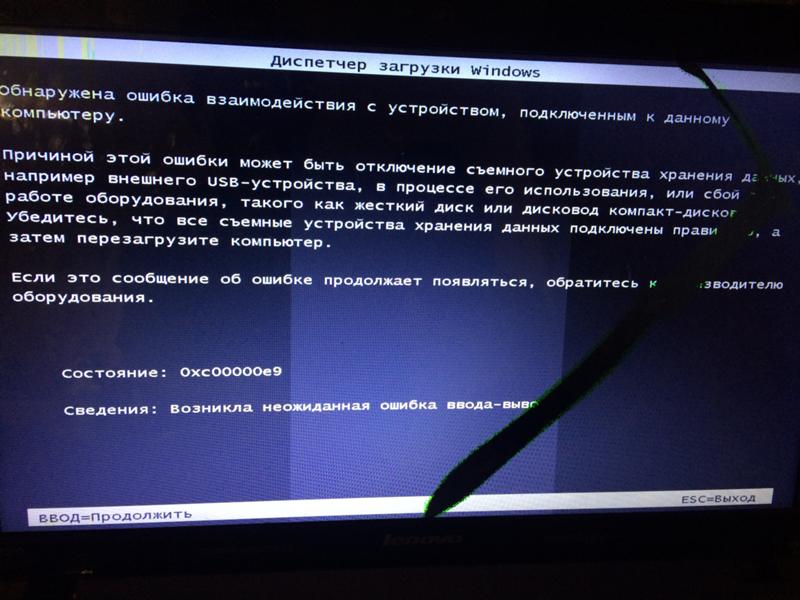 В обновленном приложении YouTube проще найти то, что вам нравится. Теперь ваши рекомендуемые видео, любимые каналы и подписки находятся всего в нескольких нажатиях. Вы также можете создавать забавные видеоролики с помощью новых инструментов для редактирования в приложении. В обновленном приложении YouTube проще найти то, что вам нравится. Теперь ваши рекомендуемые видео, любимые каналы и подписки находятся всего в нескольких нажатиях. Вы также можете создавать забавные видеоролики с помощью новых инструментов для редактирования в приложении.В обновленном приложении YouTube проще найти то, что вам нравится. Теперь ваши рекомендуемые видео, любимые каналы и подписки находятся всего в нескольких нажатиях. Вы также можете создавать забавные видеоролики с помощью новых инструментов для редактирования в приложении. В обновленном приложении YouTube проще найти то, что вам нравится. Теперь ваши рекомендуемые видео, любимые каналы и подписки находятся всего в нескольких нажатиях. Вы также можете создавать забавные видеоролики с помощью новых инструментов для редактирования в приложении.
В обновленном приложении YouTube проще найти то, что вам нравится. Теперь ваши рекомендуемые видео, любимые каналы и подписки находятся всего в нескольких нажатиях. Вы также можете создавать забавные видеоролики с помощью новых инструментов для редактирования в приложении. В обновленном приложении YouTube проще найти то, что вам нравится. Теперь ваши рекомендуемые видео, любимые каналы и подписки находятся всего в нескольких нажатиях. Вы также можете создавать забавные видеоролики с помощью новых инструментов для редактирования в приложении.В обновленном приложении YouTube проще найти то, что вам нравится. Теперь ваши рекомендуемые видео, любимые каналы и подписки находятся всего в нескольких нажатиях. Вы также можете создавать забавные видеоролики с помощью новых инструментов для редактирования в приложении. В обновленном приложении YouTube проще найти то, что вам нравится. Теперь ваши рекомендуемые видео, любимые каналы и подписки находятся всего в нескольких нажатиях. Вы также можете создавать забавные видеоролики с помощью новых инструментов для редактирования в приложении.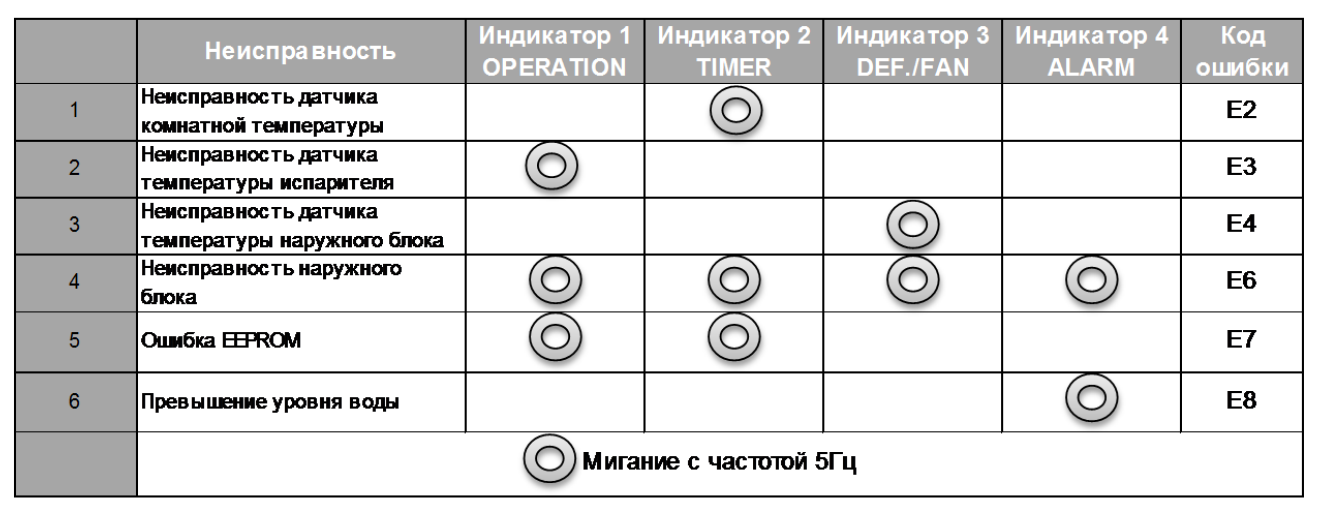 В обновленном приложении YouTube проще найти то, что вам нравится.Теперь ваши рекомендуемые видео, любимые каналы и подписки находятся всего в нескольких нажатиях. Вы также можете создавать забавные видеоролики с помощью новых инструментов для редактирования в приложении. В обновленном приложении YouTube проще найти то, что вам нравится. Теперь ваши рекомендуемые видео, любимые каналы и подписки находятся всего в нескольких нажатиях. Вы также можете создавать забавные видеоролики с помощью новых инструментов для редактирования в приложении. В обновленном приложении YouTube проще найти то, что вам нравится. Теперь ваши рекомендуемые видео, любимые каналы и подписки находятся всего в нескольких нажатиях.Вы также можете создавать забавные видеоролики с помощью новых инструментов для редактирования в приложении. В обновленном приложении YouTube проще найти то, что вам нравится. Теперь ваши рекомендуемые видео, любимые каналы и подписки находятся всего в нескольких нажатиях. Вы также можете создавать забавные видеоролики с помощью новых инструментов для редактирования в приложении. В обновленном приложении YouTube проще найти то, что вам нравится. Теперь ваши рекомендуемые видео, любимые каналы и подписки находятся всего в нескольких нажатиях. Вы также можете создавать забавные видеоролики с помощью новых инструментов для редактирования в приложении.В обновленном приложении YouTube проще найти то, что вам нравится. Теперь ваши рекомендуемые видео, любимые каналы и подписки находятся всего в нескольких нажатиях. Вы также можете создавать забавные видеоролики с помощью новых инструментов для редактирования в приложении. В обновленном приложении YouTube проще найти то, что вам нравится. Теперь ваши рекомендуемые видео, любимые каналы и подписки находятся всего в нескольких нажатиях. Вы также можете создавать забавные видеоролики с помощью новых инструментов для редактирования в приложении. В обновленном приложении YouTube проще найти то, что вам нравится.Теперь ваши рекомендуемые видео, любимые каналы и подписки находятся всего в нескольких нажатиях. Вы также можете создавать забавные видеоролики с помощью новых инструментов для редактирования в приложении. • Новая вкладка «Активность», на которой вы можете легко находить все свои уведомления и управлять ими. • Проведите пальцем по экрану, чтобы удалить видео из созданных вами плейлистов.
В обновленном приложении YouTube проще найти то, что вам нравится.Теперь ваши рекомендуемые видео, любимые каналы и подписки находятся всего в нескольких нажатиях. Вы также можете создавать забавные видеоролики с помощью новых инструментов для редактирования в приложении. В обновленном приложении YouTube проще найти то, что вам нравится. Теперь ваши рекомендуемые видео, любимые каналы и подписки находятся всего в нескольких нажатиях. Вы также можете создавать забавные видеоролики с помощью новых инструментов для редактирования в приложении. В обновленном приложении YouTube проще найти то, что вам нравится. Теперь ваши рекомендуемые видео, любимые каналы и подписки находятся всего в нескольких нажатиях.Вы также можете создавать забавные видеоролики с помощью новых инструментов для редактирования в приложении. В обновленном приложении YouTube проще найти то, что вам нравится. Теперь ваши рекомендуемые видео, любимые каналы и подписки находятся всего в нескольких нажатиях. Вы также можете создавать забавные видеоролики с помощью новых инструментов для редактирования в приложении. В обновленном приложении YouTube проще найти то, что вам нравится. Теперь ваши рекомендуемые видео, любимые каналы и подписки находятся всего в нескольких нажатиях. Вы также можете создавать забавные видеоролики с помощью новых инструментов для редактирования в приложении.В обновленном приложении YouTube проще найти то, что вам нравится. Теперь ваши рекомендуемые видео, любимые каналы и подписки находятся всего в нескольких нажатиях. Вы также можете создавать забавные видеоролики с помощью новых инструментов для редактирования в приложении. В обновленном приложении YouTube проще найти то, что вам нравится. Теперь ваши рекомендуемые видео, любимые каналы и подписки находятся всего в нескольких нажатиях. Вы также можете создавать забавные видеоролики с помощью новых инструментов для редактирования в приложении. В обновленном приложении YouTube проще найти то, что вам нравится.Теперь ваши рекомендуемые видео, любимые каналы и подписки находятся всего в нескольких нажатиях. Вы также можете создавать забавные видеоролики с помощью новых инструментов для редактирования в приложении. • Новая вкладка «Активность», на которой вы можете легко находить все свои уведомления и управлять ими. • Проведите пальцем по экрану, чтобы удалить видео из созданных вами плейлистов.Как исправить проблему при обновлении прошивки на Samsung
«Возникла проблема при обновлении прошивки. Выберите режим восстановления в Kies & попробуйте еще раз ».
Многие пользователи Samsung получают это сообщение об ошибке, когда они пытаются использовать Odin / Kies для рутирования, обновления, понижения версии своих устройств или прошивки пользовательского ПЗУ.Ошибка легко исправляется. Этот пост покажет вам три решения для обновления прошивки , при котором возникла проблема с / без Kies . Вы можете использовать решения для устранения проблемы на Galaxy S7 / S6 / S5 / S4 / S3 / 2 / Note 5/4/3/2 и планшетах.
Не пропустите:
Как сделать резервную копию данных из сломанной галактики (открывается в новом окне)
Часть 1: Исправить обновление прошивки, возникшее при обновлении прошивки с Kies
Вы можете следить за ошибкой сообщение и попробуйте исправить ошибку «Обнаружена проблема при обновлении прошивки» с помощью функции обновления прошивки и инициализации Kies ‘.Вот конкретные шаги.
Шаг 1 . Загрузите и установите Kies на свой компьютер. Запустите Kies и выберите «Инструменты»> «Обновление и инициализация прошивки».
Шаг 2 . Проверьте модель и серийный номер (S / N) вашего телефона Samsung.
Если у вашего телефона съемная задняя крышка, вы можете узнать название модели и серийный номер, вынув аккумулятор.
Если вы зарегистрировали свое устройство в Samsung.com, вы можете войти в свою учетную запись Samsung и получить информацию.
Или информацию можно получить с ящика телефона.
Шаг 3 . Введите название модели и серийный номер вашего Samsung в Kies.
Шаг 4 . Kies предупредит вас, что процесс обновления и инициализации прошивки сотрет все ваши данные и настройки , и после этого ваш телефон будет обновлен до последней версии прошивки.Щелкните OK, чтобы продолжить.
Шаг 5 . Программа начнет скачивать файлы для обновления прошивки. После загрузки прошивки вы увидите это окно.
Шаг 6 . Следуйте инструкциям в окне, чтобы перевести телефон Samsung в режим восстановления. Установите флажок и нажмите «Начать обновление» .
Шаг 7 . Терпеливо дождитесь появления сообщения «Экстренное восстановление прошивки завершено». НЕ ОТКЛЮЧАЙТЕ телефон от компьютера во время этого процесса.
Теперь ошибка «Произошла ошибка при обновлении прошивки» должна исчезнуть. Однако все данные и настройки также будут удалены с вашего устройства. Если вы не хотите потерять важные данные или считаете, что обновление прошивки с помощью Kies слишком проблематично, вы можете попробовать следующие два метода, чтобы исправить ошибку «Произошла ошибка при обновлении прошивки» без Kies.
Часть 2: Исправление проблемы при обновлении прошивки без Kies
Исправление проблемы при обновлении прошивки в один клик
Первый метод, который мы представляем в этой части, очень простой: использование FonePaw Broken Android Data Extraction ( открывается в новом окне), чтобы разблокировать телефон Samsung одним щелчком мыши.Программа может исправить устройства с системными ошибками, вызванными отказом обновления / root , например, исправление зависания телефона Samsung в режиме загрузки, экрана загрузки, черного экрана и других. А недавно некоторые пользователи обнаружили, что это также может быть решением для устранения проблемы с обновлением прошивки, возникшей на Samsung.
Это работает для Samsung S6 / S5 / S4 / Note 5 / Mote 4 / Note 3 / Tab Pro 10.1 .
Шаг 1 . Загрузите и установите Broken Android Data Extraction на ПК и подключите телефон Samsung к ПК с помощью USB-кабеля.
Шаг 2 . Запустите программу и выберите Broken Android Data Extraction> Fix Device . Поскольку нет опции для ошибки «при обновлении микропрограммы возникла проблема», выберите «Другие» и нажмите «Далее».
Шаг 3 . Введите название модели и номер вашего устройства Samsung. Программа загрузит подходящий пакет восстановления в соответствии с предоставленной вами информацией. Поэтому важно, чтобы вы ввели правильное название и номер модели.
Шаг 4 . Следуйте инструкциям программы, чтобы перевести телефон Samsung в режим загрузки с помощью кнопок уменьшения громкости + главного экрана + питания.
Шаг 5 . Программа начнет загрузку пакета восстановления и исправления устройства. Когда ремонт будет завершен, ваш телефон перезагрузится и вернется в нормальное состояние.
Теперь ваш телефон вернулся в нормальное состояние, и все данные и настройки в безопасности и звук на вашем телефоне.
Устранение проблемы при обновлении прошивки с использованием Odin
Если извлечение сломанных данных Android не поддерживает ваше устройство Samsung, вы можете использовать инструмент Odin3 flash, чтобы вручную прошить новую прошивку и исправить проблему с обновлением прошивки. Перепрограммирование ПЗУ (откроется в новом окне) также удалит все данные на вашем устройстве.
Примечание : этот метод удалит все данные вашего телефона, поэтому здесь предлагается сначала создать резервную копию данных или перейти к последней части с помощью извлечения сломанных данных Android.
Шаг 1 . Загрузите подходящую прошивку для своего устройства Samsung с Sammobile и разархивируйте упаковку.
Шаг 2 . Загрузите Odin3 на свой телефон.
Шаг 3 . Переведите телефон Samsung в режим загрузки и подключите телефон к компьютеру через USB-соединение.
Шаг 4 . Запускаем Odin3 и нажимаем AP / PDA . Из загруженного пакета выберите файл прошивки tar.md5 .
Шаг 5 . После того, как Odin добавит файл, нажмите кнопку Start . Одину может потребоваться некоторое время, чтобы прошить новую прошивку на вашем устройстве.
Шаг 6 . Когда вы видите Перевал! Сообщение, прошивка завершена, и ваш телефон автоматически перезагрузится.
Если у вас все еще есть вопросы об исправлении ошибки «Ошибка при обновлении прошивки». Оставьте свой вопрос ниже.
Samsung Galaxy Note 2 Цена и характеристики в Малайзии
Samsung Galaxy Note 2 — Выражайте свою индивидуальность, как никогда раньше
Samsung Galaxy Note 2 представляет собой гибрид смартфона и планшета. пользоваться смартфоном как планшетом и наоборот.
Безупречная и легкая производительность
Оснащен четырехъядерным процессором 1.Процессор 6 ГГц и 2 ГБ оперативной памяти, Samsung Galaxy Note 2 относительно легко справляется с любыми приложениями, и вы не заметите ни одной задержки. Кроме того, вы можете быть уверены, что Galaxy Note 2 делает многозадачность простой задачей, поскольку вы можете легко переключаться с одного приложения на другое.
Galaxy Note 2 — прекрасный пример сочетания большого экрана и сверхтонкого корпуса. Благодаря 5,5-дюймовому дисплею HD Super AMOLED вы определенно будете наслаждаться чудом и красотой просмотра более четких и потрясающих изображений.Соотношение сторон экрана 16: 9 просто идеально подходит для просмотра на правом экране, так как вы можете носить и просматривать его где угодно.
S-Pen имеет значение
Несмотря на то, что с Samsung Note 2 все выглядит идеально, этого все же недостаточно, если вы не используете его помощник, S-Pen. S-Pen — это не просто обычный стилус, он обеспечивает еще лучшее плавное касание, но при этом более отзывчивый. Это действительно инструмент силы, как у волшебника с его волшебной палочкой. S-Pen, как волшебная палочка, предлагает захватывающие способы легко выразить ваши творческие способности.
S-Pen предлагает лучший способ просмотра изображений — наведение курсора на них на экране. Такое удобство означает, что вы можете быстро просматривать свои изображения и другие изображения, не открывая ни одну из папок; экономия времени для более эффективного просмотра и редактирования.
Мгновенные заметки
Когда вы почувствуете необходимость срочно сделать заметки на этом телефоне Samsung Galaxy, просто щелкните S-Pen и дважды коснитесь экрана, чтобы появилась функция всплывающих заметок.Эта замечательная функция позволяет вам делать что угодно, например писать маршруты, номера телефонов, важные детали или рисовать карту. Вы даже можете сделать это во время разговора. Мало того, есть функция разделения экрана, которая дает вам свободу использовать два приложения одновременно. Короче говоря, вы можете делать две вещи одновременно, и вам не нужно искать ручку и бумагу.
Подарок, который продолжает дарить
S-Pen на этом телефоне Samsung — отличный подарок, который позволяет вам общаться с другими людьми, отправляя электронные письма и текстовые сообщения, контакты, место встречи и другие с помощью функции Quick Command.С Easy Clip вы можете вырезать любой контент, который хотите на экране, и делиться им по электронной почте, Facebook, Whatsapp и т. Д. Samsung Galaxy Note 2 сделает вашу жизнь более персонализированной и организованной, чем когда-либо прежде.
S.M.A.R.T. Инструменты мониторинга / [smartmontools-support] Samsung SP2514N показывает ошибку: подлинность?
Здравствуйте, я уже давно пользуюсь smartctl и все мои диски чистые Кроме одного. Он показывает единственную ошибку, которую я показал ниже.я сделал "-a", чтобы вы могли видеть всю информацию. Это настоящая ошибка или проблема в прошивке Samsung? я пытался -F samsung / samsung2 и samsung3 без эффекта - ошибка все еще там. Я также провел расширенный тест на диске, и он завершился без ошибка. Ценю любой совет. Спасибо, Джон $ sudo smartctl -a -l ошибка / dev / sda smartctl 6.2 26.07.2013 r3841 [x86_64-linux-3.14.6-1-ARCH] (локальная сборка) Авторское право (C) 2002-13, Брюс Аллен, Кристиан Франке, http: //www.smartmontools.org === НАЧАЛО ИНФОРМАЦИОННОГО РАЗДЕЛА === Семейство моделей: SAMSUNG SpinPoint P120 Модель устройства: SAMSUNG SP2514N Серийный номер: S08BJ1RY600160 Версия прошивки: VF100-33 Емкость пользователя: 250 059 350 016 байт [250 ГБ] Размер сектора: 512 байт логический / физический Устройство: В базе данных smartctl [для подробностей используйте: -P show] Версия ATA: ATA / ATAPI-7 T13 / 1532D revision 4a Местное время: четверг, 19 июня, 11:39:15, 2014 BST. ==> ВНИМАНИЕ: может потребоваться -F samsung3 включен; подробности см. в руководстве.Поддержка SMART: Доступна - устройство поддерживает SMART. Поддержка SMART: Включена === НАЧАЛО ЧТЕНИЯ РАЗДЕЛА ДАННЫХ SMART === Результат теста SMART для самооценки общего состояния здоровья: ПРОЙДЕН Общие ценности SMART: Статус автономного сбора данных: (0x82) Активность автономного сбора данных завершился без ошибок. Автоматический сбор данных в автономном режиме: включен. Состояние выполнения самотестирования: (0) Предыдущее самотестирование рутина завершена без ошибок или без самотестирования никогда был запущен.Общее время для завершения в автономном режиме сбор данных: (4929) секунд. Автономный сбор данных возможности: (0x5b) SMART немедленно выполнить Offline. Поддержка автоматического включения / выключения сбора данных в автономном режиме. Приостановить автономный сбор при новых команда. Поддерживается автономное сканирование поверхности. Поддерживается самотестирование. Самотестирование передачи не поддерживается. Поддерживается выборочная самопроверка.Возможности SMART: (0x0003) Сохраняет данные SMART перед вводом режим энергосбережения. Поддерживает таймер автоматического сохранения SMART. Возможность регистрации ошибок: (0x01) Поддерживается регистрация ошибок. Поддерживается универсальное ведение журнала. Краткая программа самопроверки рекомендуемое время опроса: (1) минуты. Расширенная программа самопроверки рекомендуемое время опроса: (82) минуты. Номер версии структуры данных атрибутов SMART: 16 Атрибуты SMART, зависящие от поставщика, с пороговыми значениями: ID № ATTRIBUTE_NAME ЗНАЧЕНИЕ ФЛАГА НАИМЕНЬШИЙ ПОРОГ ОБНОВЛЕНО WHEN_FAILED RAW_VALUE 1 Raw_Read_Error_Rate 0x000f 253 100 051 Pre-fail Всегда - 0 3 Spin_Up_Time 0x0007 100 100 025 Pre-fail Всегда - 7360 4 Start_Stop_Count 0x0032 098 098 000 Old_age Всегда - 2771 5 Reallocated_Sector_Ct 0x0033 253 253 010 До отказа Всегда - 0 7 Seek_Error_Rate 0x000f 253253051 Предварительная ошибка Всегда - 0 8 Seek_Time_Performance 0x0025 253253015 До отказа Офлайн - 8946 9 Power_On_Hours 0x0032 100100000 Старый_ возраст Всегда - 37284 10 Spin_Retry_Count 0x0033 253253051 Pre-fail Всегда - 0 11 Calibration_Retry_Count 0x0012 253 002 000 Old_age Всегда - 0 12 Power_Cycle_Count 0x0032 099 099 000 Old_age Всегда - 1510 190 Airflow_Temperature_Cel 0x0022 139103000 Old_age Всегда - 33 194 Temperature_Celsius 0x0022 139103000 Old_age Всегда - 33 195 Hardware_ECC_Recovered 0x001a 100100000 Old_age Всегда - 7716 196 Reallocated_Event_Count 0x0032 253 253 000 Old_age Всегда - 0 197 Current_Pending_Sector 0x0012 253 253 000 Old_age Всегда - 0 198 Offline_Uncorrectable 0x0030 253 253 000 Old_age Офлайн - 0 199 UDMA_CRC_Error_Count 0x003e 200 200 000 Старый_ возраст Всегда - 0 200 Multi_Zone_Error_Rate 0x000a 253 100 000 Old_age Всегда - 0 201 Soft_Read_Error_Rate 0x000a 253 100 000 Old_age Всегда - 0 Версия журнала ошибок SMART: 1 Количество ошибок ATA: 1 CR = регистр команд [HEX] FR = Регистр функций [HEX] SC = регистр подсчета секторов [HEX] SN = регистр номера сектора [HEX] CL = нижний регистр цилиндра [HEX] CH = регистр высокого уровня цилиндра [HEX] DH = Регистр устройства / головного устройства [HEX] DC = Регистр команд устройства [HEX] ER = регистр ошибок [HEX] ST = Регистр состояния [HEX] Powered_Up_Time измеряется с момента включения и печатается как ДДд + чч: мм: СС.sss, где ДД = дни, чч = часы, мм = минуты, SS = секунды и sss = миллисекунды. «Заворачивается» через 49,710 дней. Ошибка 1 произошла при включении питания диска: 30633 часа (1276 дней + 9 часы) Когда произошла команда, вызвавшая ошибку, устройство было активен или простаивает. После выполнения команды регистры были: ER ST SC SN CL CH DH - - - - - - - 84 51 04 47 00 00 e0 Ошибка: ICRC, ABRT 4 сектора в LBA = 0x00000047 = 71 Команды, ведущие к команде, вызвавшей ошибку, были: CR FR SC SN CL CH DH DC Powered_Up_Time Команда / имя_функции - - - - - - - - ---------------- ------------------ - c8 00 04 47 00 00 e0 00 12:45:51.438 ЧИТАТЬ DMA c8 00 04 3f 00 00 e0 00 12: 45: 51.438 ЧТЕНИЕ DMA c8 00 04 5f 0a 80 e2 00 12: 45: 51.438 ЧТЕНИЕ DMA c8 00 04 bf 09 80 e2 00 12: 45: 51.438 ЧТЕНИЕ DMA c8 00 08 00 00 00 e0 00 12: 45: 51.438 ЧТЕНИЕ DMA Версия журнала самопроверки SMART №1 Num Test_Description Статус Остающийся LifeTime (часы) LBA_of_first_error # 1 Расширенный автономный режим Завершено без ошибок 00% 37282 - # 2 Короткий оффлайн Завершено без ошибок 00% 37178 - Номер версии 0 структуры данных журнала выборочной самопроверки SMART Примечание: номер ревизии не 1 означает, что выборочного самотестирования не проводилось.

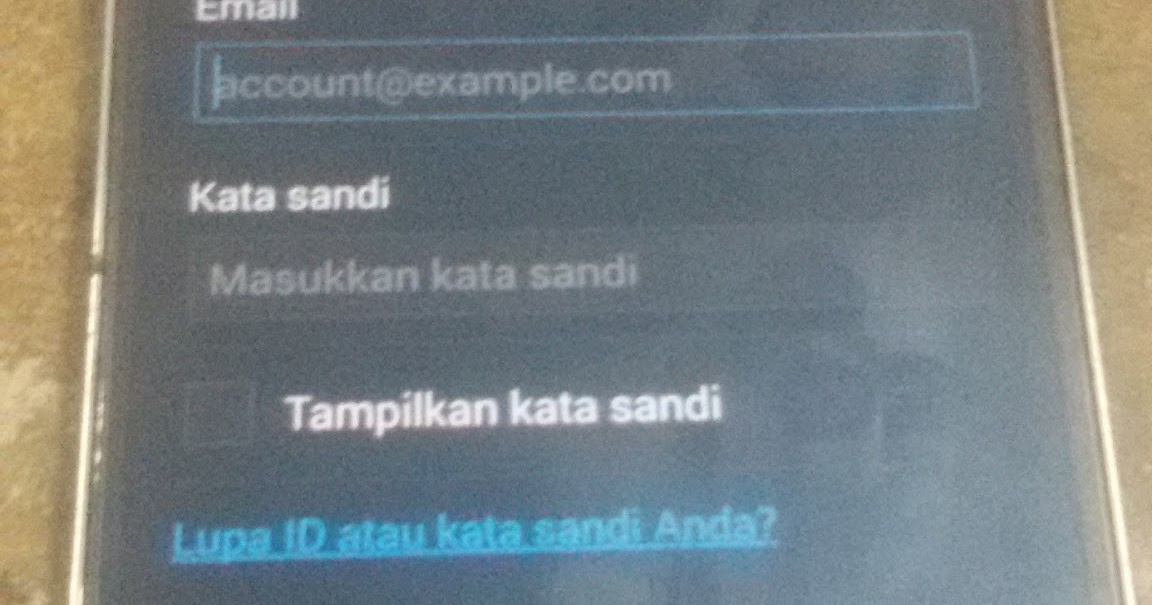 Если прибор показывает ноль или единицу, смело выкидываем термодатчик и ставим на его место новый.
Если прибор показывает ноль или единицу, смело выкидываем термодатчик и ставим на его место новый. 
 Для получения информации по конкретной модели обращайтесь к инструкции по ее эксплуатации.
Для получения информации по конкретной модели обращайтесь к инструкции по ее эксплуатации. Об этом говорит отдельный файл в логе с именем
mysql-slow.log, в котором регулярно обновляются все проблемные запросы.
Об этом говорит отдельный файл в логе с именем
mysql-slow.log, в котором регулярно обновляются все проблемные запросы.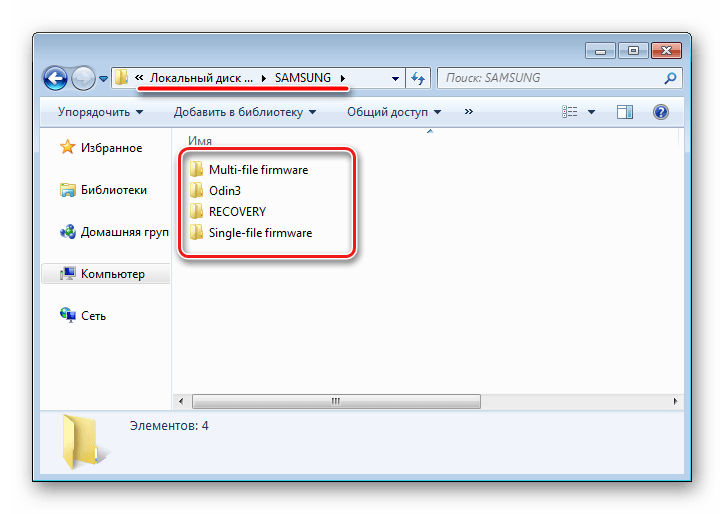
 Оказывается, определенные сборки Android будут вызывать эту конкретную проблему, если папка данных кеша будет повреждена. В этом случае вы можете решить проблему, очистив данные кэша.
Оказывается, определенные сборки Android будут вызывать эту конкретную проблему, если папка данных кеша будет повреждена. В этом случае вы можете решить проблему, очистив данные кэша.



 Внутри настройки меню, нажмите на Мобильные данные, затем выберите активное соединение для передачи данных.
Внутри настройки меню, нажмите на Мобильные данные, затем выберите активное соединение для передачи данных.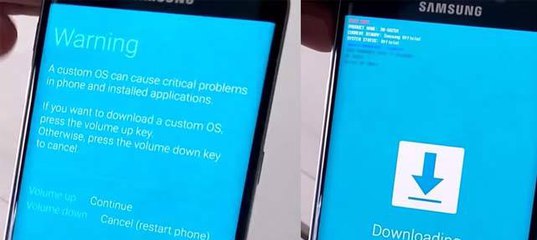
 Д.) На случай, если процедура, описанная в этом руководстве, удалит такие данные .
Д.) На случай, если процедура, описанная в этом руководстве, удалит такие данные .
